Nikon Coolpix 995: Использование меню фотокамеры
Использование меню фотокамеры: Nikon Coolpix 995
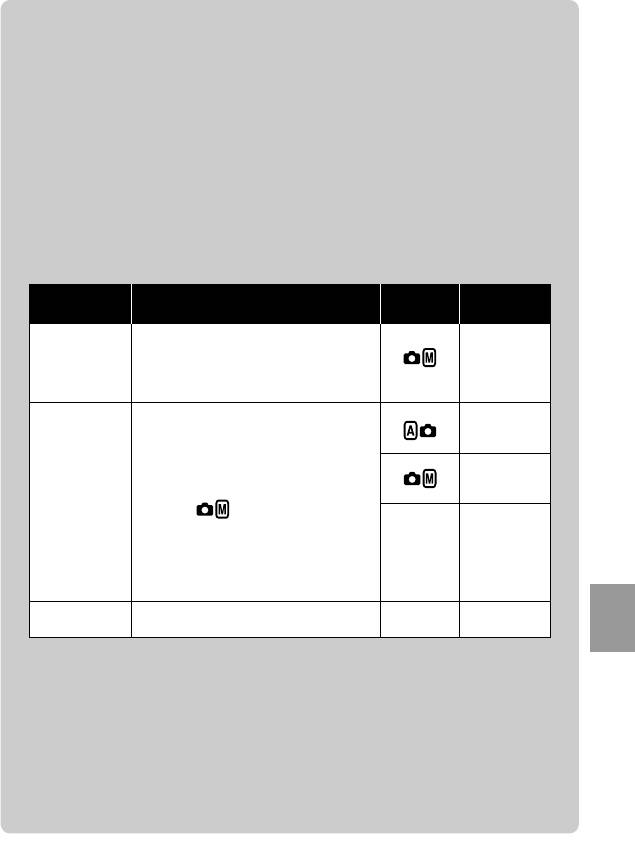
Использование меню
фотокамеры
В этом разделе описывается использование
меню для управления более продвинутыми
особенностями COOLPIX 995.
В каждом режиме доступны свои меню:
Меню Функции
Menu
Function
Режим
Mode
Стр.
Page
Продвинутые режимы съемки
Shooting
(баланс белого, тип замера
92-119
и т.п.)
Основные действия и наст-
120-129
ройки фотокамеры (формати-
рование карточек памяти CF,
установка даты/времени
120-135
и т.п.). Меню SET-UP для ре-
SET-UP
жимов и ˘ доступны
из режимов съемки и просмо-
тра соответственно.
˘
148-152
Набор настроек зависит
от режима фотокамеры.
Playback
Режимы просмотра.
˘
136-147
Меню сгруппированы по общности операций,
для облегчения Вашей ориентировки по ним
Меню
и запоминания.
91
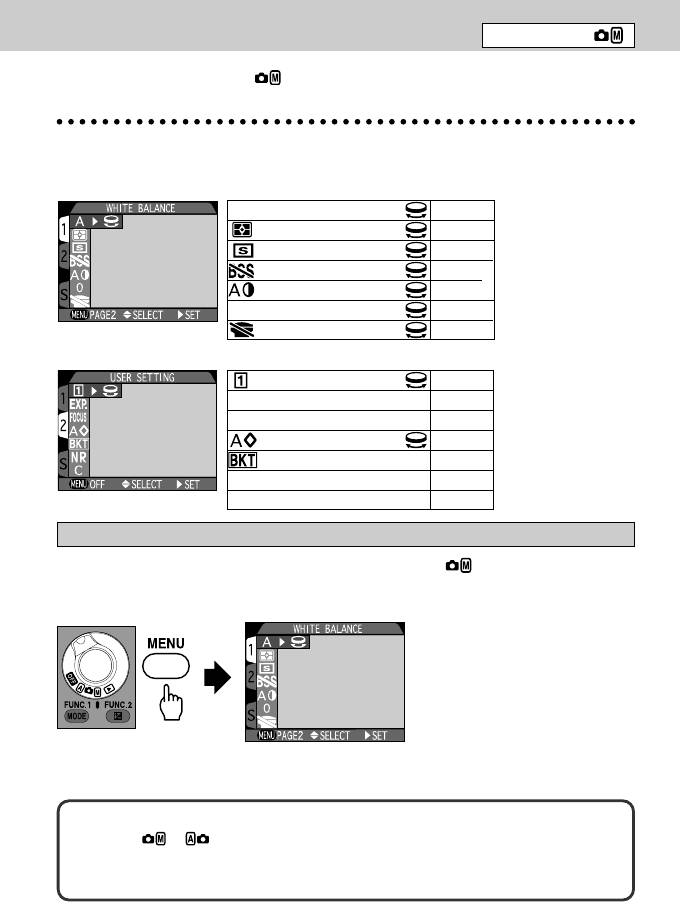
Настройки меню Shooting
Режим съемки
Меню Shooting в режиме предоставляет доступ к таким настройкам
фотокамеры, как баланса белого, насыщенность и подавление шума.
Меню SHOOTING содержит две страницы продвинутых настроек для
режима съемки.
SHOOTING MENU 1
A Баланс белого Стр. 95
Тип замера Стр. 97
Непрерывная съемка Стр. 99
Выбор лучшего снимка Стр. 102
Регулировка изображения
Стр. 104
0
Регулировка насыщенности
Стр. 105
Объектив Стр. 106
SHOOTING MENU 2
Настройка пользователя Стр. 108
EXP. Настройки экспозиции Стр. 109
FOCUS
Настройки фокусировки Стр. 111
Резкость изображения Стр. 114
Автоматический брекетинг
Стр. 115
NR Подавление шума Стр. 117
C Общий сброс Стр. 118
Включение меню Shooting
Установите диск выбора режимов в положение и нажмите кнопку
MENU для вызова на монитор меню Shooting.
• Нужный пункт меню выбирается при помощи мультиселектора.
• Для возврата на шаг назад нажмите мультиселектор влево.
• Изменение настроек происходит только при совершении выбора
.
Контрольная точка
В режимах и нажатие спусковой кнопки затвора заставляет камеру выйти
из режима меню и вернуться в режим съемки
92
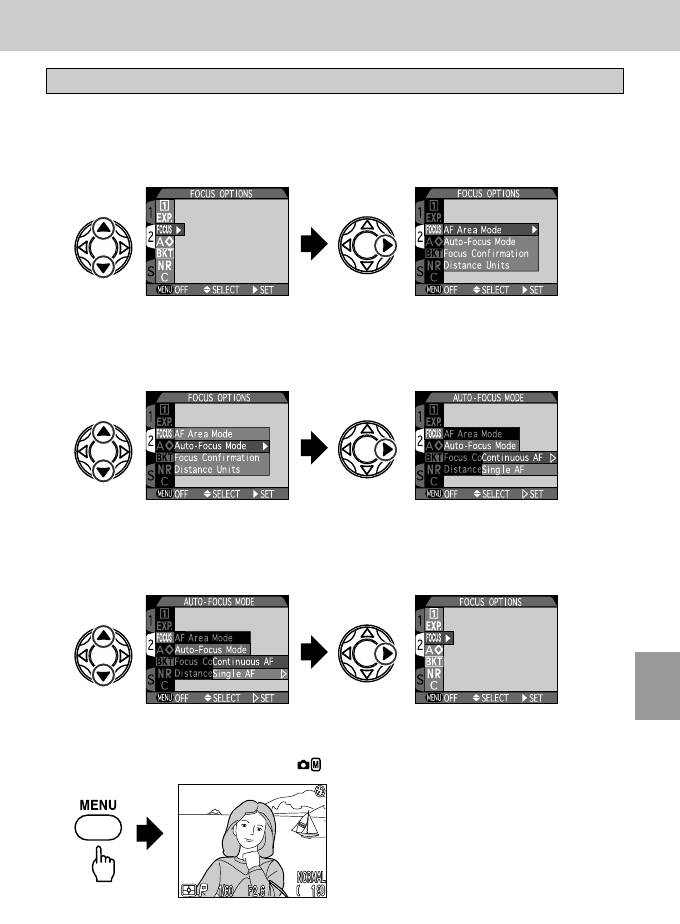
Выбор настроек в меню Shooting: Пример — режимы фокусировки
Выберите пункт в меню Shooting.
1
• Нажимая мультиселектор вверх или вниз, подсветите нужный пункт и нажмите
мультиселектор вправо для выбора этого пункта.
Выберите подпункт.
2
• Нажимая мультиселектор вверх или вниз, подсветите нужный подпункт и нажмите
мультиселектор вправо для его выбора.
Выберите значение.
3
• Нажимая мультиселектор вверх или вниз, подсветите нужное значение и нажмите
мультиселектор вправо для его выбора.
Завершите настройку нажав кнопку MENU.
4
Меню
• Монитор переключится в режим съемки.
93
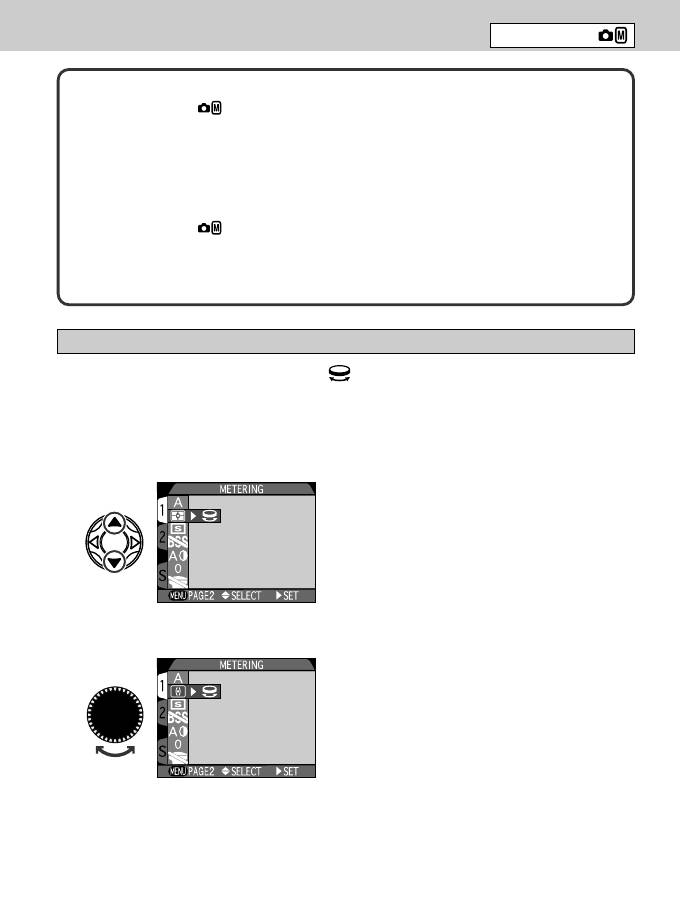
Настройки меню Shooting
—
продолжение
Режим съемки
Контрольные точки: Переход со страницы на страницу
• В режиме съемки две страницы меню следуют друг за другом и когда Вы
дойдете до конца страницы 1, автоматически начнется страница 2. Номер текущей
страницы подсвечена белым. Перейдите в левый столбец меню, нажав
мультиселектор влево. Номер страницы станет оранжевым. Нажимая мультиселек-
тор вверх или вниз, можно переходить между страницами 1, 2 и SET-UP.
Подсветите S и нажмите мультиселектор вправо для перехода к SET-UP 1.
• В режиме съемки , если в левом нижнем углу монитора показано MENU PAGE 2,
нажатие на кнопку MENU покажет на мониторе вторую страницу меню. Нажатие
кнопки MENU, если показано MENU OFF, уберет меню с монитора.
Использование для выбора вращения диска управления
Если справа от пункта меню показан знак , то Вы можете выбрать нужное значение
при помощи диска управления, что быстрее, чем использовать для этого мультиселектор.
Выбор значения пункта при помощи мультиселектора.
1
Вращайте диск управления, пока не появится символ нужного
2
значения.
• Завершите выбор, нажав кнопку MENU два раза в SHOOTING MENU 1, или 1 раз в
SHOOTING MENU 2.
94
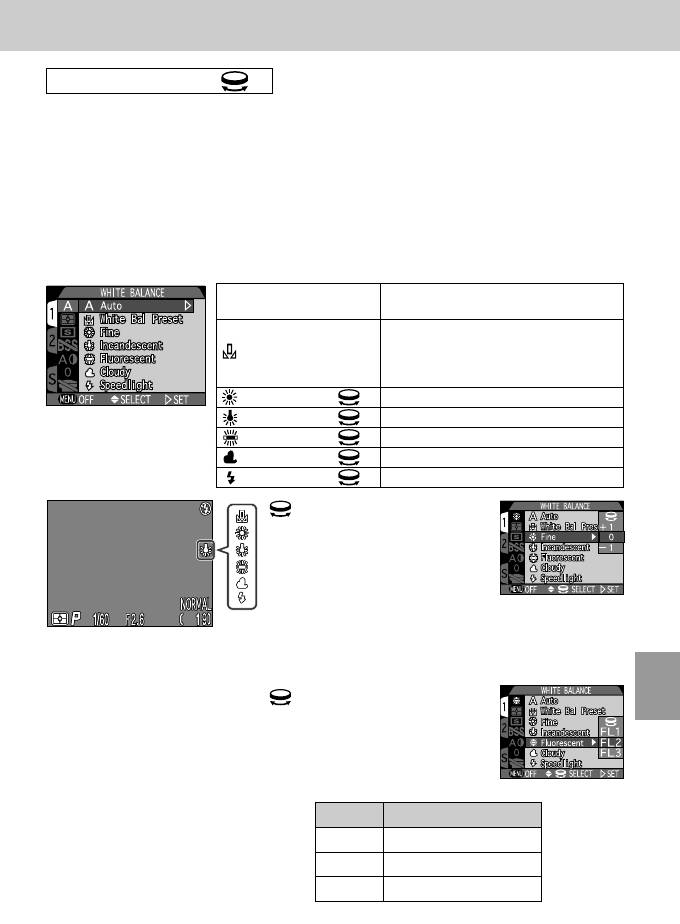
Баланс белого
Человеческое зрение умеет компенсировать изменения в оттенках осве-
щении, благодаря этому мы всегда видим белое — белым, а серое — се-
рым независимо от освещения. Пленочные камеры не позволяют компен-
сировать изменения в освещении (называемы цветовой температурой)
кроме как подбором сорта пленки или специальных фильтров. Цифровые
камеры стараются подражать особенностям человеческого зрения, изме-
ряя цветовую температуру и делая ее автоматическую компенсацию. Это
называется «баланс белого». Баланс белого можно выбрать из имеющих-
ся значений или же настроить вручную.
Автоматическое измерение
A Автоматический
и настройка баланса белого.
Установка баланса белого по
заранее измеренным
Предустановки баланса:
«стандартным» источникам света.
Fine *
1
— для дневного света
Incandescent *
1
— для ламп накаливания (tungsten)
Fluorescent *
2
— для ламп дневного света
Cloudy *1 — для облачной погоды
Speedlight *
1
— для съемки с лампой-вспышкой
*1 Вы можете сделать
дополнительную
подстройку баланса белого
в пределах от -3 до +3
ступеней, вращая диск
управления. Отрицательная
поправка придает
изображению красноватый
оттенок, а положительная -
синеватый. Для ввода
значения поправки
• На мониторе отображается
нажмите мультиселектор
символ установленного балан-
вправо.
са белого, если используется
*2 Вы можете установить,
не автоматический баланс.
вращая диск управления,
значение FL1, FL2 или FL3
— один из типов ламп
дневного света (теплый,
Меню
нейтральный и т.п.)
Значение
Тип ламп
FL1 Белый (W)
FL2
Дневной белый (Neutral, N)
FL3 Дневной (D)
95
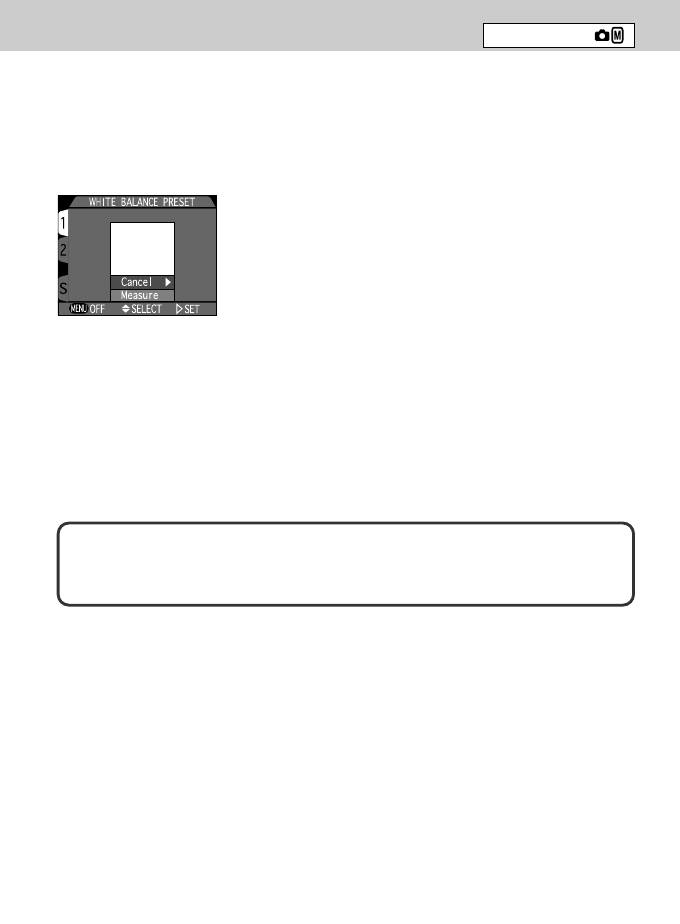
Настройки меню Shooting
—
продолжение
Режим съемки
— Ручной баланс белого —
При некоторых условиях освещения Вы можете более точно установить баланс белого,
измеряя цветную температуру вручную. Функция ручной установки баланса белого
позволяет вам сфотографировать нейтральный объект (например, 18% серую карту или
белый лист), по которому фотокамера вычислит цветовую температуру освещения. Затем
камера настраивает баланс белого согласно полученного результата.
• Когда выбран White Bal Preset, фотокамера устанавливает
объектив в положение "теле", а на мониторе появляется
меню ручной установки баланса белого.
Cancel
Выберите Cancel для отказа от ручной установки баланса белого и нажмите
мультиселектор вправо для возврата к общим настройкам баланса белого.
Объектив также возвращается в прежнее положение.
Measure
Для измерения цветовой температуры выберите Measure и расположите перед
объективом нейтрально-серый объект (18% серую карту или белый лист) так, чтобы
он был освещен имеющимся светом. Затем нажмите мультиселектор вправо. Камера
сделает снимок, вычислит по нему цветовую температуру и настроит по ней баланс белого.
Примечание:
Когда Вы выберете Measure, камера издаст звуковой сигнал и переведет объектив
в положение «теле», но снимок сделан не будет.
96
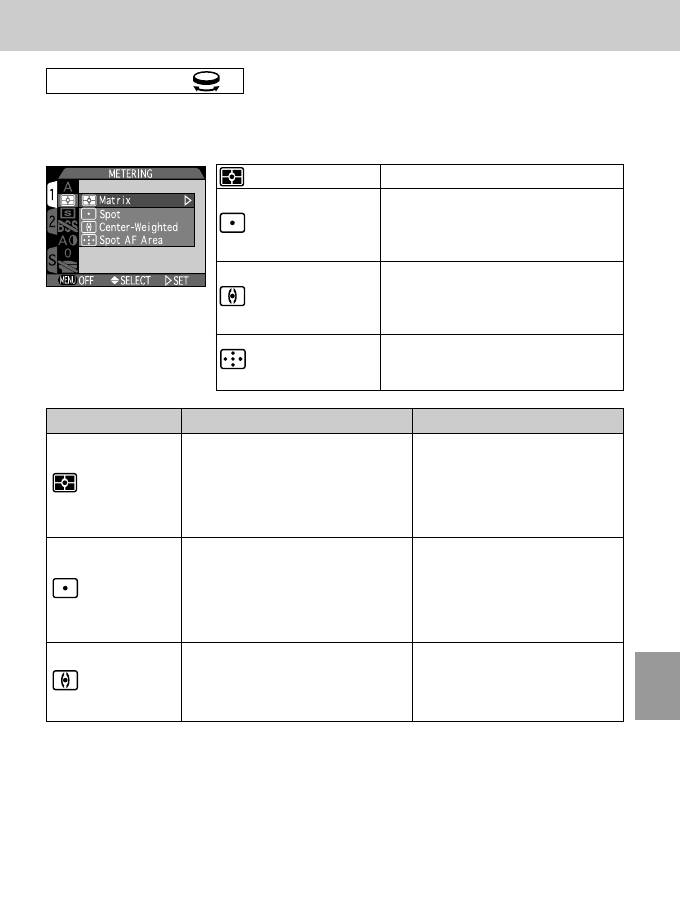
Замер
Меню METERING позволяет выбрать нужный тип замера. Выберите
оптимальный для вашей съемочной ситуации тип замера.
Матричный Подходит в большинстве случаев.
Подходит в случаях, когда надо опреде-
лить экспозицию по небольшой части
Точечный
сцены (например, объект съемки ярко
освещен на темном фоне, или наоборот).
Компромисс между точечным и мат-
ричным замерами. Подходит в тех слу-
Центрально-
чаях, когда объект съемки, по которо-
взвешенный
му надо определить экспозицию,
занимает большую часть кадра.
Используйте в тех случаях, когда
По зонам
необходимо связать точечный
фокусировки
замер с зонами фокусировки.
Тип замера Описание
Съемочные ситуации
Замер экспозиции основан на
Рекомендуется для
анализе 256-сегментного замера
большинства случаев.
с анализом баланса освещения
Матричный
объекта и фона.
Камера производит замер по
Оптимален в случаях, когда
зоне, ограниченной квадратной
надо определить экспозицию
меткой в центре монитора и
по небольшой части сцены
Точечный
имеющей размер 1/32 от
(например, объект съемки
площади кадра.
ярко освещен на темном
фоне, или наоборот).
Замер рассчитывается на
Рекомендуется в случаях,
Центрально-
основании замера от
когда надо определить
взвешенный*
центральной 1/4 площади кадра,
экспозицию на основе замера
имеющей вес 80% при расчете.
центральной части кадра.
* Автоматически выбирается при включении цифрового зума.
Меню
97
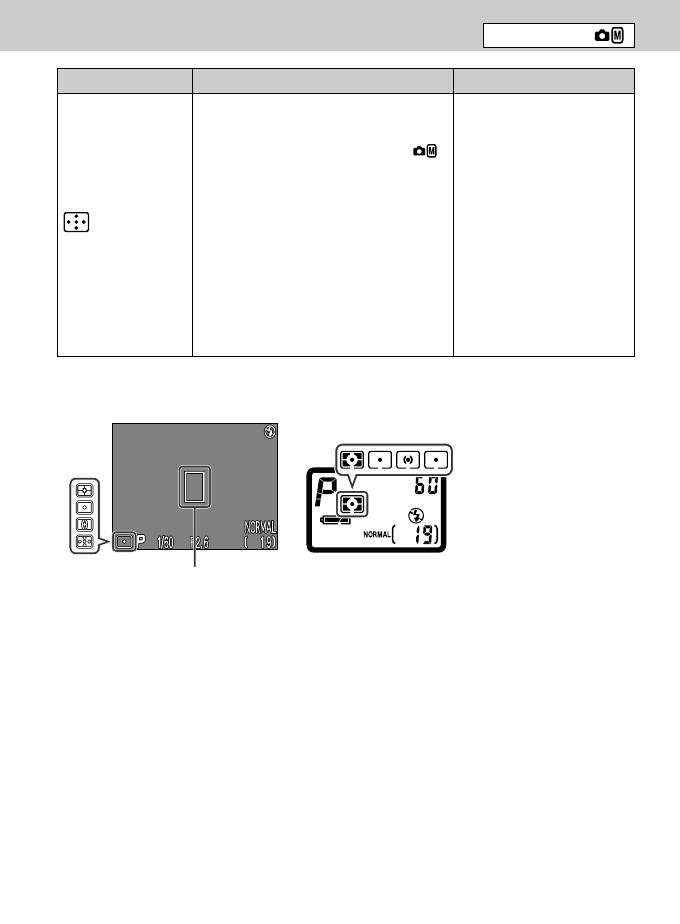
Настройки меню Shooting
—
продолжение
Режим съемки
Тип замера Описание
Съемочные ситуации
Замер по точкам фокусировки может
Рекомендуется в тех
быть включен для автофокусного режима
случаях, когда
через FOCUS OPTIONS > AF Area
необходимо связать
Mode (стр. 111) в режиме съемки ,
точечный замер по
если выбран Auto или Manual:
небольшому объекту
Auto: Автоматическое
с зонами фокусировки
переключение замера на одну
и позволяет избежать
По зонам
из пяти зон фокусироки.
перекомпоновки кадра
фокусировки
Manual: Точечный замер
после замера.
переключается вместе
с зоной фокусировки.
Off: Автоматический выбор
матричного замера.
При выключенном мониторе замер
переключается на центральную зону
фокусировки.
• Когда Вы выбираете тип замера, на контрольной панели и мониторе появляется
символ, соответствующий типу замера.
Отображение режима
точечного замера
98
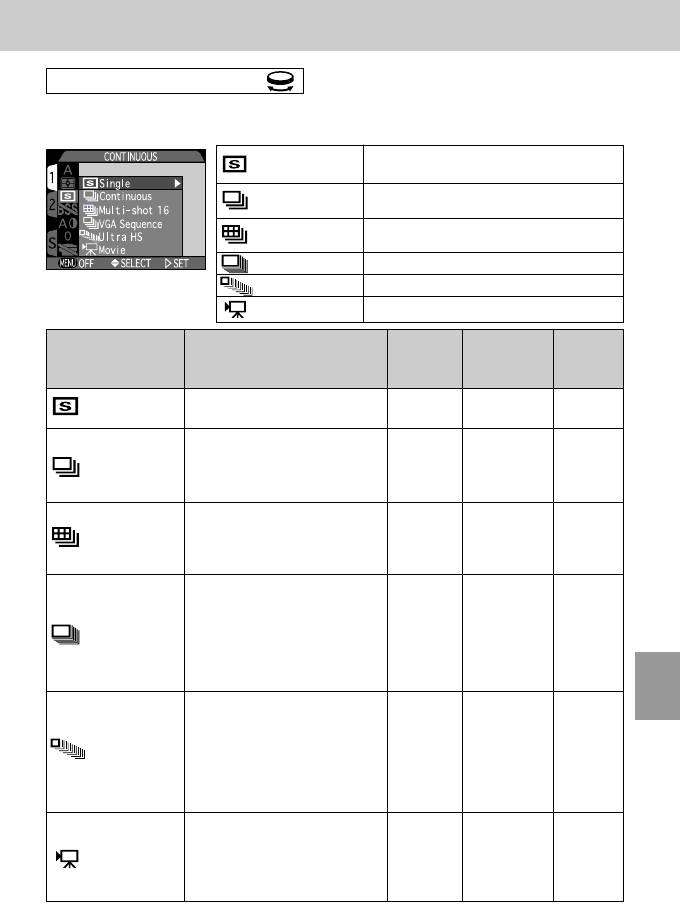
Непрерывная съемка
COOLPIX 995 может делать как одиночные снимки, так и снимать серии
снимков с самыми разнообразными частотой кадров и разрешением.
Записывается по одному снимку при
Одиночный
каждом нажатии спусковой кнопки затвора.
Записывается непрерывная серия снимков
Непрерывный
с максимально возможной скоростью.
Записываются 16 снимков в виде 1
Мультикадр 16
коллажа из уменьшенных копий.
VGA серия
Записываются снимки в низком разрешении с частотой 2 кадра/сек.
Сверхскоростной
Записывается 70 кадров с частотой 30 кадров/сек.
Видео Записывается видеофрагмент.
Возможный
Возможное
Shooting
Вид съемки Описание
размер
качество
speed (in
(пиксел)
NORMAL)
Записывается один кадр
Любой из
Любое
Одиночный
при каждом полном нажатии
—
качество
спусковой кнопки.
размеров
При нажатии спусковой
Примерно
Любое
Любой из
кнопки непрерывно делаются
1,5*
качество,
Непрерывный
размеров
снимки до заполнения
кадра/сек
кроме HI
буфера.
в FULL
При нажатии спусковой кнопки
FULL
Любое
делается 16 последовательных
Мультикадр 16
качество,
(2048 x 1536)
—
снимков, объединенных
кроме HI
в 1 коллаж.
Пока нажата спусковая
кнопка делается непрерывная
съемка фотографий.
VGA
Примерно
VGA серия
Поскольку снимки маленького
(640 x 480)
NORMAL
2*
размера, можно продолжать
кадра/сек
снимать до заполнения
карточки памяти CF.
При нажатии спусковой кноп-
ки записывается 70 кадров с
частотой 30 кадров/сек в пап-
Примерно
Сверхскоростной
QVGA
ку "N__", создаваемую при
NORMAL
30
Меню
(320 x 240)
каждом использовании Ultra
кадров/сек
HS. Все 70 кадров находятся
в этой папке.
После нажатия спусковой
кнопки записывается до 40
Примерно
QVGA
Видео
секунд видео. Для
15
NORMAL
(320 x 240
)
прерывания записи нажмите
кадров/сек
спусковую кнопку еще раз.
99
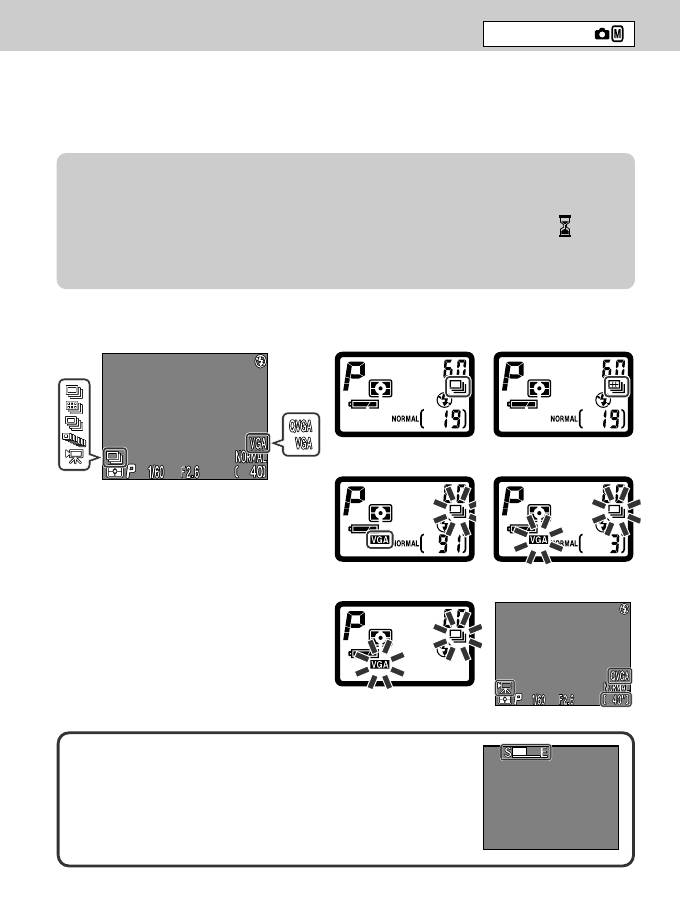
Настройки меню Shooting
—
продолжение
Режим съемки
* Скорость съемки зависит от объема свободной памяти.
• Как только начнется съемка, режим автофокусировки, экспозиция и баланс
белого в видах съемки Continuous, Multi-shot 16, VGA Sequence и Ultra HS
будут установлены в их начальные значения (по первому кадру).
Примечание: Карточка памяти CF
После съемки серии не извлекайте карточку памяти, пока на нее не будут записаны
все снимки. В режимах Ultra HS и Movie изображения сперва записываются в буфер
фотокамеры, а затем переписываются из него на карточку памяти. Символ ( )
на мониторе показывает, что камера переписывает снятое из буфера на карточку
памяти.
• Настройки режима съемки серии показываются на контрольной панели и мониторе.
Continuous Multi-shot 16
VGA Sequence Ultra HS
Movie
Контрольная точка
В режиме Ultra HS на мониторе показывается прогресс-
индикатор съемки. Съемку можно прервать, сняв палец со
спусковой кнопки.
100
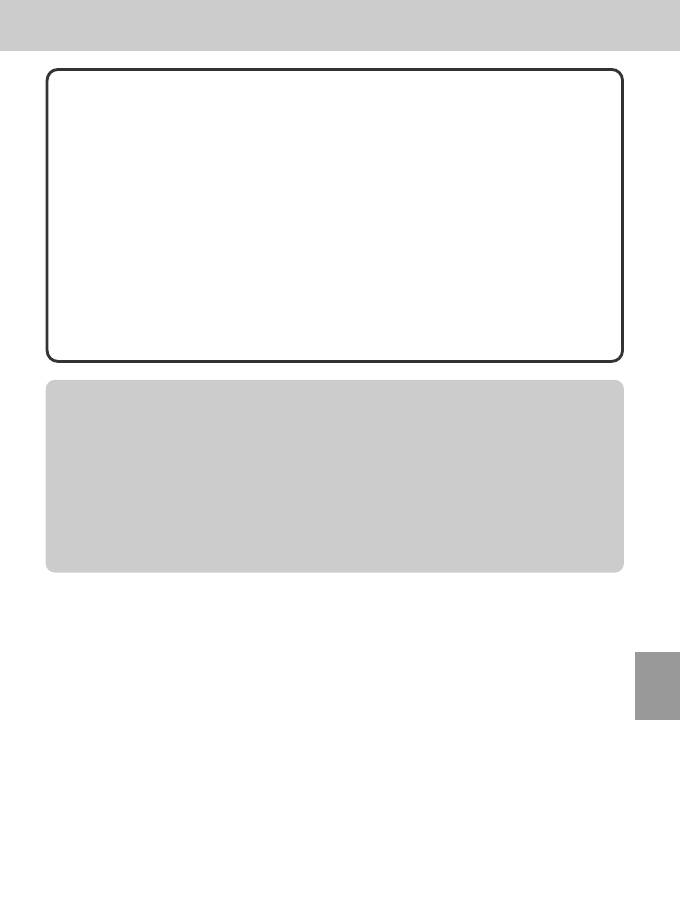
Режимы Ultra HS и Movie
• Для просмотра снимков, снятых в Ultra HS, установите пункт Folders в значение All
folders или в одну из папок "N__", в которых находятся Ultra HS снимки. Учтите, что
при выполнении общего сброса (Reset All) пункт Folders устанавливается в All
Folders.
• Если Вы снимали свой автопортрет с объективом, повернутым к себе, то
изображение при съемке и при просмотре на мониторе будет показано вверх
ногами.
• Для использования режимов Ultra HS и Movie монитор должен быть включен. Если
монитор выключен, режим съемки автоматически изменится на одиночный.
• Функции Best Shot Selector, Auto Bracketing и Focus Confirmation
автоматически отключаются в режиме Movie.
• Функции Best Shot Selector, Auto Bracketing автоматически отключаются в
режиме Ultra HS.
Примечание: Вспышка
• При выборе режима Continuous (непрерывной съемки), встроенная вспышка не
работает, даже если поднята. Рекомендуем опускать встроенную вспышку во
избежание недоэкспонирования кадров.
• Съемка с дополнительными вспышками (стр. 90) возможна в режимах Single,
Continuous, Multi-shot 16 и VGA Sequence (вместе с Multi-Flash Bracket Unit
SK-E900 (стр. 162), разумеется). При съемке с дополнительными вспышками
не забудьте поднять встроенную вспышку, иначе датчик синхронизации будет
выключен и съемка со вспышками невозможна.
Меню
101
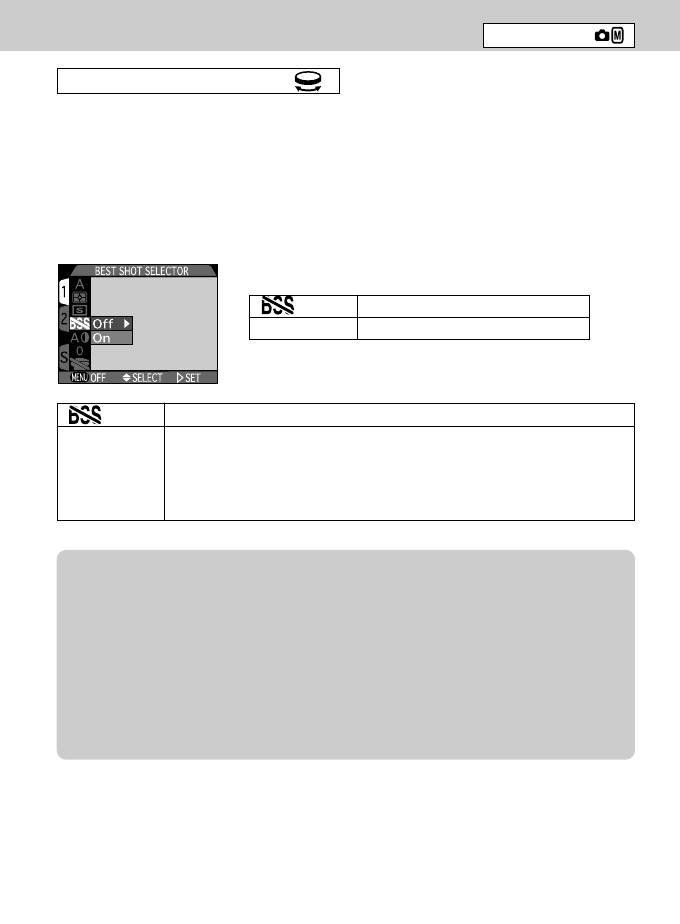
Настройки меню Shooting
—
продолжение
Режим съемки
Выбор лучшего снимка
Функция выбора лучшего снимка наиболее эффективна в случаях, когда
небрежное движение фотокамеры может повлиять на качество
фотографии:
• Зум камеры стоит в положении "теле", или использована насадка-
телеконвертор.
• Вы делаете макросъемку.
• Объект съемки довольно темный и поэтому используется длинная
выдержка.
Off Выбор лучшего снимка выключен
On Выбор лучшего снимка включен
BSS
Off
Выбор лучшего снимка выключен, используется в обычных случаях.
При нажатой спусковой кнопке делается 10 снимков непрерывно.
Снимки записываются в буферную память, затем, после окончания
BSS On
съемки, из них выбирается наиболее резкий и записывается на
карточку памяти CF. Автофокусировка, экспозиция и баланс белого
устанавливаются по первому снимку
Примечание: Best Shot Selector
• Best Shot Selector не может быть включен, если:
Continuous установлен в Continuous, Multi-shot 16, VGA Sequence, Ultra HS или
Movie (стр. 99), или если выбрано качество изображения HI (стр. 58).
Встроенная вспышка не работает в режиме Best Shot Selector, даже если была
поднята.
• Best Shot Selector будет не эффективен, если пробовать использовать его при
съемке движущихся объектов, либо изменять компоновку кадра во аремя съемки
серии.
102
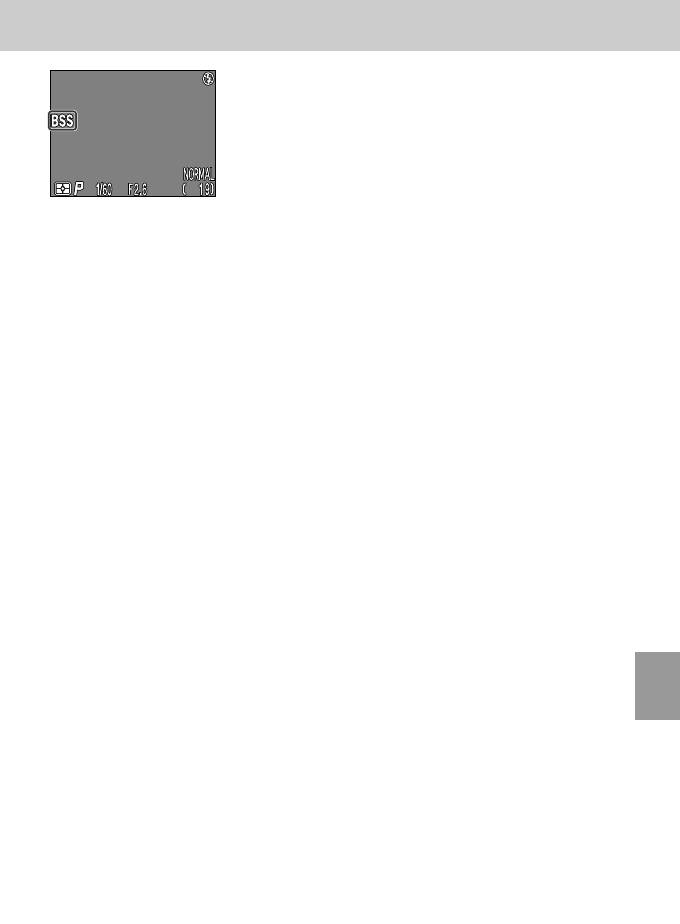
Когда режим Best Shot Selector включен, на мониторе
высвечивается символ режима выбора лучшего снимка.
Меню
103
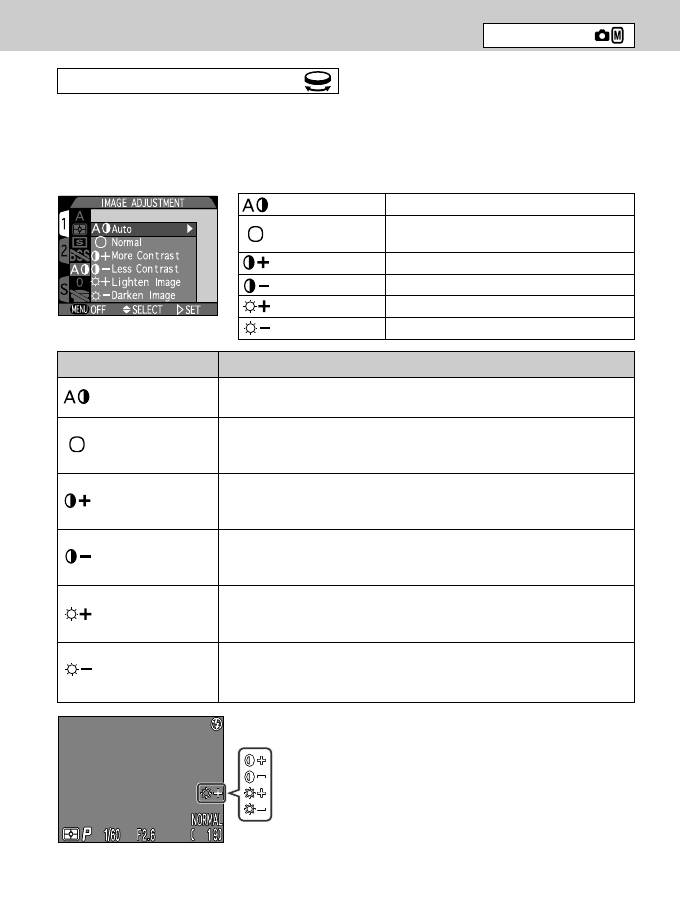
Настройки меню Shooting
—
продолжение
Режим съемки
Настройка изображения
Когда Вы делаете снимок, фотокамера автоматически компенсирует
оптическую яркость и контраст перед записью на карточку памяти CF.
Меню Image Adjustment дает Вам возможность контроля этой коррекции
изображения.
Auto
Изображение настраивается автоматически
Настройки изображения
Normal
соответствуют стандартным уровням
More Contrast Увеличить контраст изображения
Less Contrast Уменьшить контраст изображения
Lighten Image Увеличить яркость изображения
Darken Image Уменьшить яркость изображения
Параметр Описание
Фотокамера автоматически подстраивает яркость и контраст
Auto
изображения в зависимости от условий съемки.
Фотокамера устанавливает стандартные значения яркости и
Normal
контраста. Рекомендуется для снимков, которые в
дальнейшем будут ретушироваться на компьютере.
Подчеркивается различие между светлыми и темными
More Contrast
участками изображения. Полезно при съемке пейзажей,
туманных и облачных сцен.
Уменьшается различие между светлыми и темными участками
Less Contrast
изображения. Полезно, если съемка ведется при ярком
освещении и отброшенных на объект резких тенях..
Увеличивает яркость средних тонов не затрагивая тени и
Lighten Image
света. Может использоваться для изображений, кажущихся
слишком темными при просмотре и/или печати.
Уменьшает яркость средних тонов не затрагивая тени и света.
Darken Image
Может использоваться для изображений, кажущихся слишком
яркими при просмотре и/или печати.
• Символ Image Adjustment высвечивается
на мониторе, если настройки отличаются от AUTO
или NORMAL.
104
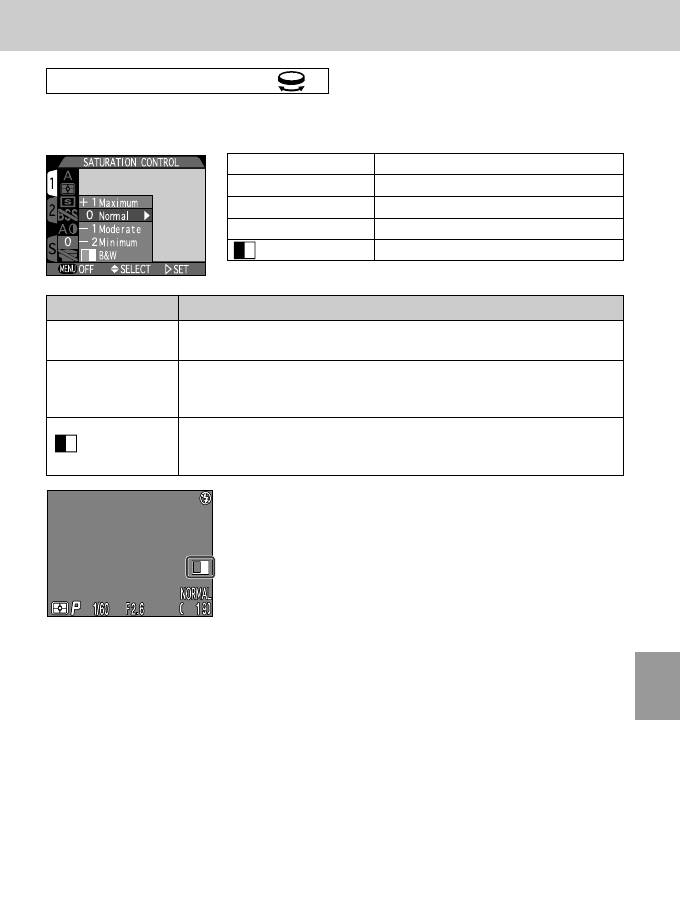
SATURATION CONTROL
Настраивает насыщенность, чтобы управлять интенсивностью цвета на
снимках. Вы можете включить режим черно-белой съемки.
+1 Maximum Увеличивает уровень насыщенности на 1
0 Normal
Устанавливает нормальную насыщенность
–1 Moderate Уменьшает уровень насыщенности на 1
–2 Minimum Уменьшает уровень насыщенности на 2
B&W Включает режим черно-белой съемки
Значение Описание
Увеличивает насыщенность цвета. Подходит там, где нужен
+1 Maximum
отпечаток с эффектом фотокопии.
0 Normal Уменьшает насыщенность цвета. Возможна установка от нормы
–1 Moderate до -1 (среднее) или -2 (минимум). Подходит для снимков, которые
–2 Minimum будут обрабатываться на компьютере.
Изображение записывается в монохромном виде и выводится на мо-
B&W
нитор как черно-белое. Размер файла ч/б фотографии тот же самый,
что и у цветной, но фотография имеет более высокое разрешение.
• Символ B&W (ч/б) высвечивается на мониторе, если
выбрана съемка в черно-белом режиме.
Меню
105
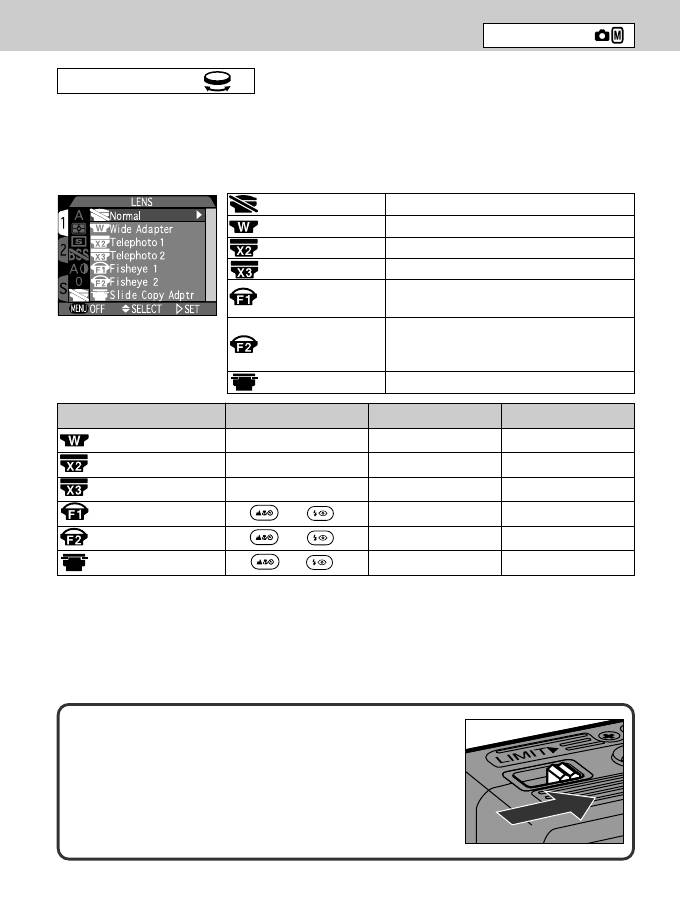
Настройки меню Shooting
—
продолжение
Режим съемки
LENS
С фотокамерой COLLPIX 995 могут использоваться дополнительные насадки
на объектив - широкоугольные, телефото, фишайные («рыбий глаз»). Также
имеется насадка для пересъемки слайдов. Каждая из насадок адаптирована
для определенной комбинации настроек фотокамеры — режима фокусиров-
ки, положения зума, тип замера.
Normal Съемка без насадок
Wide Adapter Установлен широкоугольный конвертор
Telephoto 1
Установлен 2-х кратный телеконвертор TC-E2
Telephoto 2
Установлен 3-х кратный телеконвертор TC-E3 ED
Установлен конвертор «рыбий глаз»,
Fisheye 1
круглое изображение
Установлен конвертор «рыбий глаз»,
Fisheye 2
изображение стандартной формы.
Slide Copy Adptr Установлена насадка для пересъемки слайдов.
Значение Блокировка кнопок Фокусное расстояние Зуммирование
Wide Adapter *1 Самое короткое
Возможно (после установки)
Telephoto 1 *1 Самое большое
Возможно (после установки)
Telephoto 2 *1 Самое большое
Возможно (после установки)
Fisheye 1*
2
*
3
*
4
Самое короткое Невозможно
Fisheye 2 *
3
*
4
Среднее Невозможно
Slide Copy Adptr*
5
*
3
*
4
Макро
Возможно (после установки)
*1
Встроенная вспышка отключается. Для съемки надо использовать дополнительные вспышки.
*2 Фокусировка устанавливается на бесконечность, типа замера на центрально-взве-
шенный, диапазон установки диафрагмы ограничивается.
*3 Может использоваться автоспуск.
*4 Отключено использование и встроенной, и дополнительных вспышек.
*5 В меню Image Adjustment выбрано уменьшение контраста, а также установлена
экспокоррекция +0.7EV. Установки можно изменить.
Фиксатор поворота
Фиксатор поворота предотвращает
самопроизвольный наклон блока объектива под
весом насадок.
Сдвиньте переключатель фиксатора в направлении
стрелки. При этом поворот блока объектива будет
ограничен величиной от 0 до 90 градусов вверх.
106
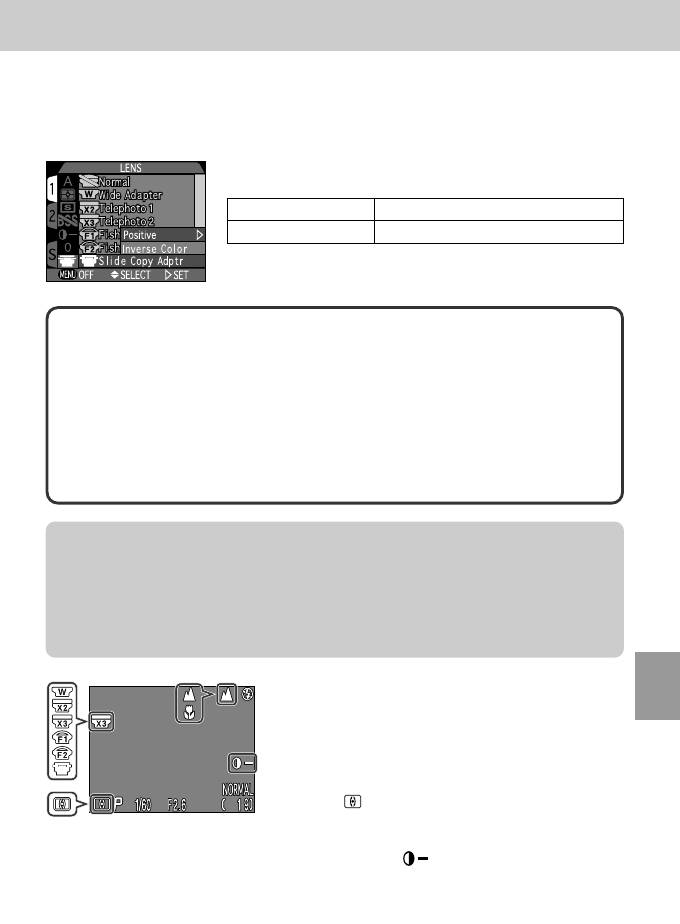
— Насадка для пересъемки слайдов —
Выберите пункт Slide Copy Adptr, если установили на фотокамеру
насадку для пересъемки 35 мм слайдов, или для просмотра 35 мм
негативов.
Positive Выбрать работу со слайдами
Inverse Color Выбрать работу с негативами
Режим инверсии цвета
• В режиме Inverse Color при проверке негативов необходимая хорошая подсветка.
Если подсветка слабая, но изображение на мониторе будет выглядеть очень
светлым. Если на изображении присутствуют муаровые шумы, переключите режим
повышения резкости в Off или Low (стр. 114).
• Режим Inverse Color предназначен только для проверки/просмотра негативов.
Качество изображения может сильно меняться при просмотре пленок разных
марок. Для получения с пленок высококачественных изображений рекомендуем
использовать пленочный сканер Nikon COOLSCAN.
Примечание: Установка объектива
• Встроенная вспышка не работает при установке насадок Fisheye 1, Fisheye 2 или
Slide Copy Adptr. На контрольной панели и мониторе высвечивается символ
отключения вспышки.
• О том, как пользоваться насадками на объектив читайте в инструкциях, прилагаемых
к насадкам.
• Если выбрана настройка для объектива,
отличающаяся от NORMAL, то на мониторе
высвечивается символ установленной насадки.
• Если установлена насадка Fisheye 1, на мониторе
Меню
также высвечиваются символы фокусировки на
бесконечность
√ и центрально-взвещенного
замера .
• Если выбран Slide Copy Adptr, на мониторе также
высвечиваются символы макросъемки
v и пони-
жения контраста .
107
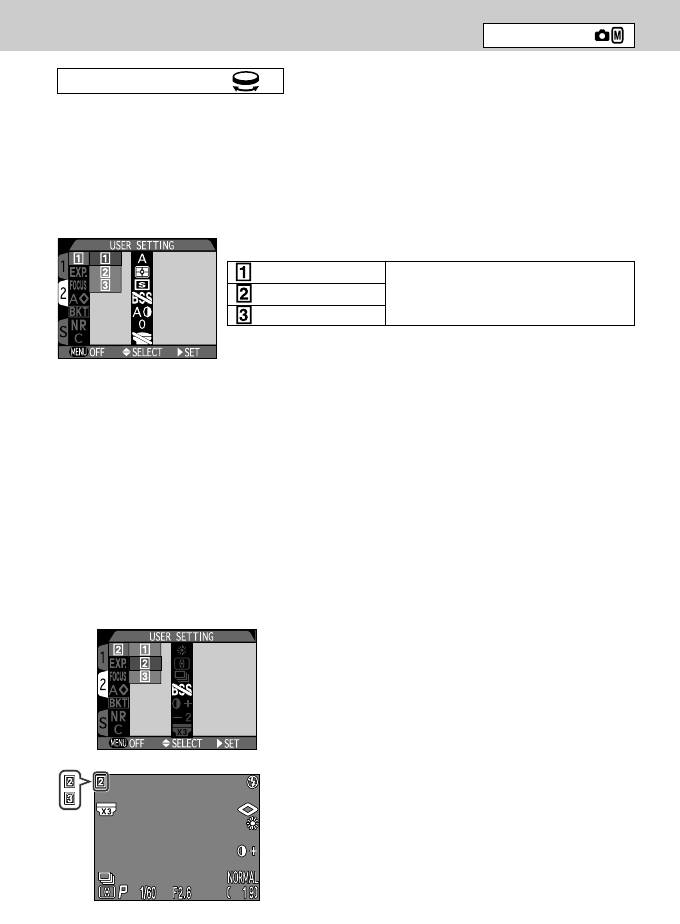
Настройки меню Shooting
—
продолжение
Режим съемки
USER SETTING
Фотокамера может запомнить до трех комбинаций настроек разных
функций и параметров, таких как баланса белого, тип замера,
непрерывная съемка, выбор лучшего снимка, насыщенность, настройки
объектива и резкость изображения. Эти настройки могут при
необходимости переназначаться, позволяя Вам создавать специальные
комбинации настроек и затем использовать их при съемке.
User Setting 1
Нужная комбинация настроек
User Setting 2
пользователя может быть сохранена
User Setting 3
в одной из трех ячеек памяти.
Выберите настройку пользователя. Будет показан номер
1
настройки и меню настройки режимов.
• По умолчанию, все изменения настроек и установок сохраняются как настройка
пользователя 1.
• Настройки, чьи значения совпадают со значениями по умолчанию, подсвечены
белым. Настройки, чьи значения изменены, подсвечены оранжевым.
Чтобы сохранить выбранные настройки как настройку пользователя
2
2 или 3, нажимая мультиселектор вверх или вниз подсветите 2 или
3, а затем нажмите мультиселектор вправо или влево для выбора.
Затем настройте режимы в появившемся меню настроек режимов.
• Выбранный символ в меню настроек режимов подсвечивается оранжевым.
• После изменения настроек режимов во всех пользовательских настройках, данные
сохраняются в памяти.
• Номер настройки пользователя показывается
в левом верхнем углу монитора, если выбраны
настройки 2 или 3.
108
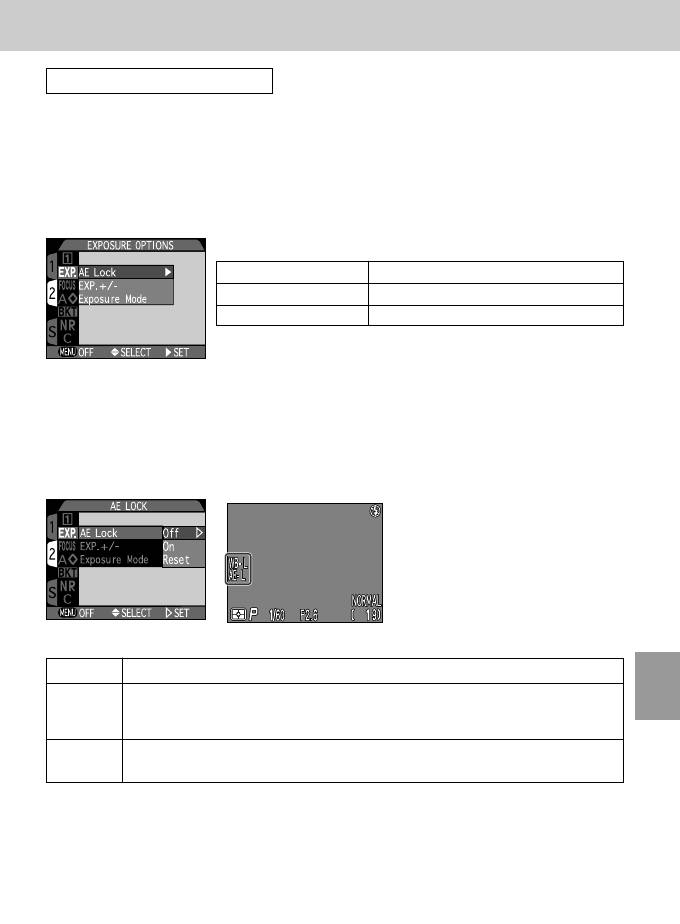
EXPOSURE OPTIONS
В некоторых случаях Вам может понадобиться изменить измеренную
камерой экспозицию на какую-то величину в сторону пере- или
недодержки. Это называется установкой поправки экспозиции. Или же
Вам может понадобиться снять несколько кадров с одной и той же
экспозицией.
AE Lock Установка блокировки экспозиции
EXP. +/– Установка поправки экспозиции
Exposure mode Установка режима экспозиции
— AE Lock —
Используя установку блокировки экспозиции, Вы задаете количество кад-
ров, которые будут сняты с одинаковыми значениями выдержки, диафраг-
мы, чувствительности и баланса белого. Это может быть полезно в случаях,
когда изображения будут в дальнейшем обрабатываться на компьютере.
• AE-L (блокировка экспозиции)
и WB-L (блокировка баланса
белого) будут высвечиваться
на мониторе, если будет включен
AE Lock. Если Вы выберете
Reset (сброс), то эти символы
станут желтыми, чтобы показать,
что экспозиция была сброшена.
Off
Отключается блокировка экспозиции и восстанавливается нормальный режим управления.
Настройки экспозиции (выдержка, диафрагма, чувствительность и баланс
On
белого) фиксируются по первому снимку, сделанному после установки в On.
• Вспышка отключается. Не поднимайте встроенную вспышку.
Настройки экспозиции будут возвращены к значениям, бывшим
Меню
Reset
до включения блокировки.
109
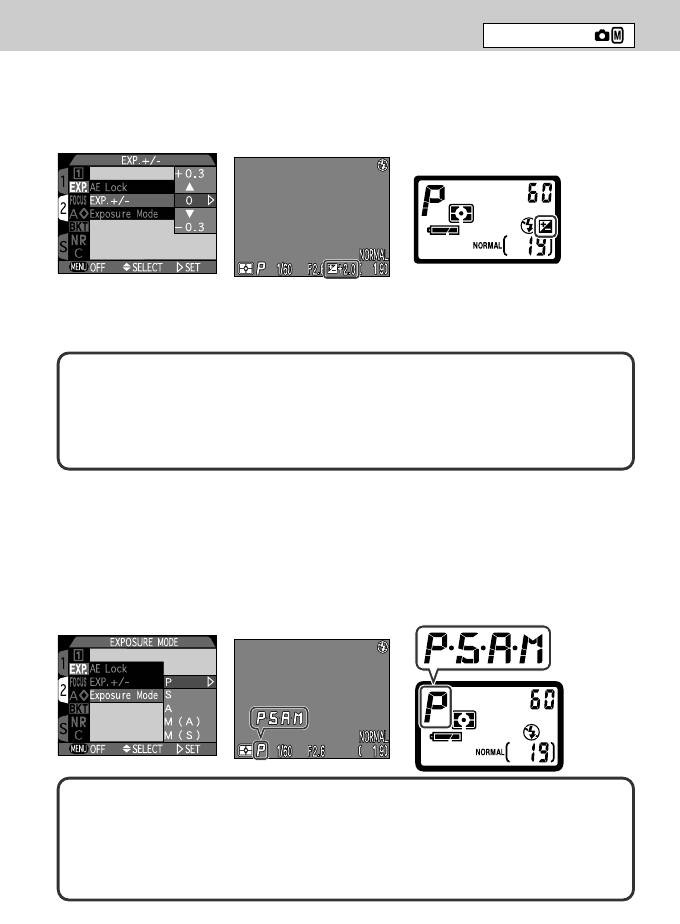
Настройки меню Shooting
—
продолжение
Режим съемки
— Exposure Compensation —
Поправка экспозиции позволяет вручную корректировать данные экспо-
замера для более творческого управления процессом съемки. Доступны
12 шагов установки поправки экспозиции от -2 до +2 EV с шагом 1/3 EV.
• Если поправка экспозиции установлена, то на контрольной панели показан символ ≠
и в нижней части монитора высвечивается символ ≠ с величиной поправки.
Контрольная точка
При пользовании вспышкой также будет изменяться и мощность ее испульса. Для
регулировки мощности импульса вспышки независимо от установленной экспозиции,
установите Speedlight Opt. > Variable Power в меню Shooting SET-UP (стр. 133).
— Exposure mode —
Режим экспозиции можно выбрать при помощи мультиселектора вместо
комбинации кнопки MODE и диска управления. Это может потребоваться
в том случае, если в Controls setting (стр. 130) в меню Shooting SET-UP
на MODE было назначено включение FUNC. 1. Описание режимов
экспозиции смотрите на стр. 65.
Check point
Установите выдержку в режиме S или диафрагму в режиме A при помощи
диска управления, как описано на стр. 64. В режиме Â для установки
выдержки выберите M (S) ), а для установки диафрагмы — M (A)
и установите нужное значение при помощи диска управления.
110
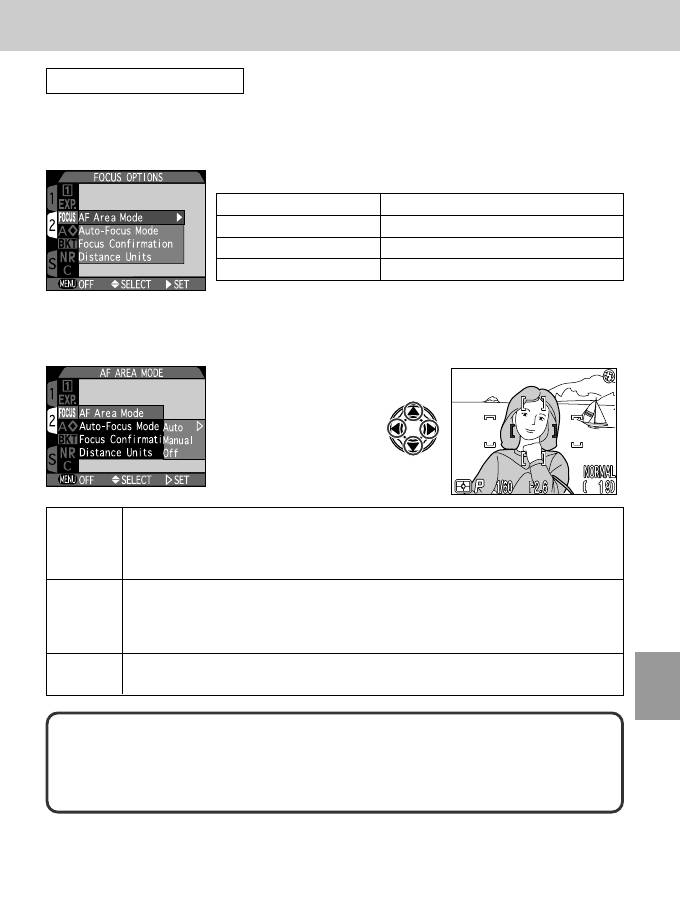
FOCUS OPTIONS
Вы можете использовать меню Focus Options для установки режима
выбора зоны фокусировки, изменения режима фокусировки, включения
подтверждения фокусировки и изменения единиц расстояния.
AF Area Mode
Установка режима выбора зоны фокусировки
Auto-Focus Mode Установка режима автофокусировки
Focus Confirmation Включение подтверждения фокусировки
Distance Units Выбор единиц показа расстояния.
— AF Area Mode —
При фокусировке используется пять зон, показанных на мониторе.
• Если выбран ручной
режим, нажимайте
мультиселектор
вверх, вниз, вправо
или влево для выбора
нужной точки
фокусировки.
Автофокусировка использует все пять зон. Камера автоматически
выбирает зону для фокусировки по ближайшему объекту. Выбранная зона
Auto
показывается на мониторе красным цветом при легком нажатии на
спусковую кнопку.
Для фокусировки выбирается одна из пяти зон, показанных на мониторе.
Для выбора зоны фокусировки используйте мультиселектор. Выбранная
Manual
зона выделяется на мониторе красным цветом. Этот режим фокусировки
полезен в случаях, когда нужно сфокусироваться на произвольном объекте.
Объект фокусировки должен быть относительно неподвижным.
Используется только центральная зона фокусировки. Полезно при
Off
использовании блокировок фокусировки и экспозиции (стр. 80).
Примечание: Выбор зоны фокусировки
Auto и Manual могут выбираться только при включенном мониторе. AF Area
Меню
Mode автоматически переключается в Off, если выключен монитор или включен
цифровой зум.
111
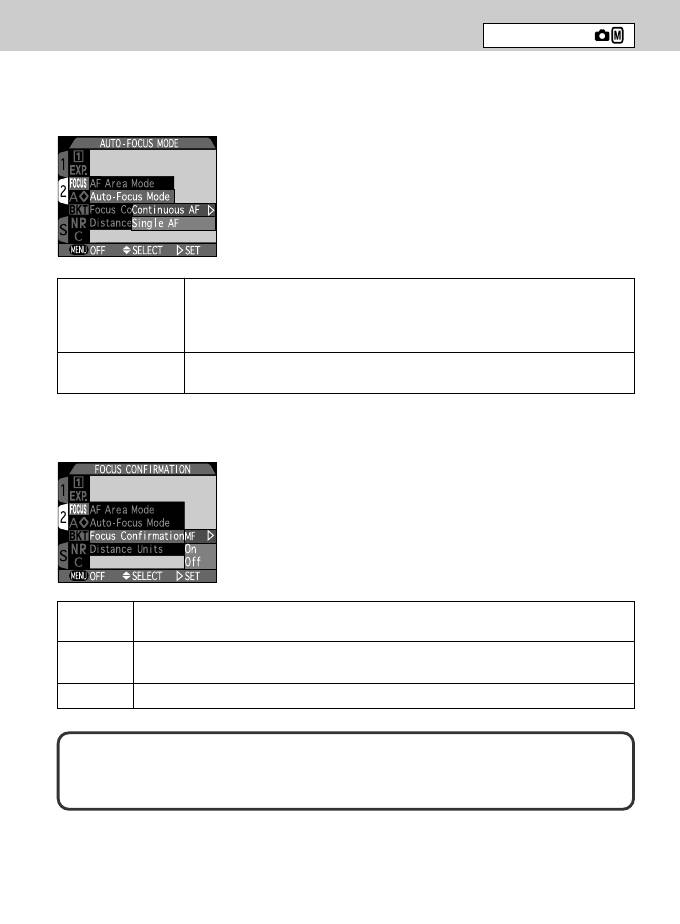
Настройки меню Shooting
—
продолжение
Режим съемки
— Auto-Focus Mode —
Автофокус фотокамеры может работать в двух режимах — непрерывной
и одиночной фокусировки.
Автофокусировка работает, пока монитор включен — независимо
от нажатий спусковой кнопки. Нажатие спусковой кнопки блокирует
Continuous AF
афтофокусировку. Если монитор выключен, включается одиночная
автофокусировка, пока монитор не будет включен снова.
Автофокусировка включается только при нажатии спусковой кнопки,
Single AF
независимо от монитора.
— Focus Confirmation —
Подтверждение фокусировки позволяет Вам проверять фокусировку
непосредственно по монитору.
В режиме ручной фокусировки на мониторе выделяются контуры объекта,
MF
когда изображение оказывается в фокусе (как индикатор точного фокуса).
Во все режимах фокусировки на мониторе выделяются контуры объекта,
On
когда изображение оказывается в фокусе (как индикатор точного фокуса).
Off Подтверждение фокусировки отключено.
Контрольная точка
Контуры объекта, выделяемые при точной фокусировке, видно только на мониторе
и не влияют на качество записываемых фотографий.
112
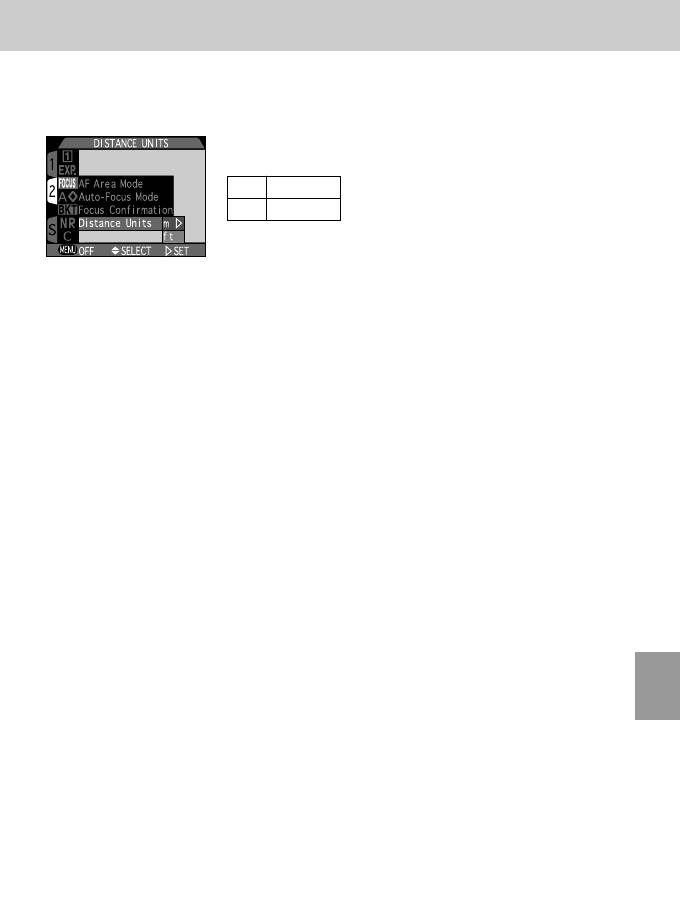
— Distance Units —
Вы можете выбрать используемые при работе с фотокамерой в режиме
ручной фокусировки единицы расстояния.
m Метры
ft Футы
Меню
113
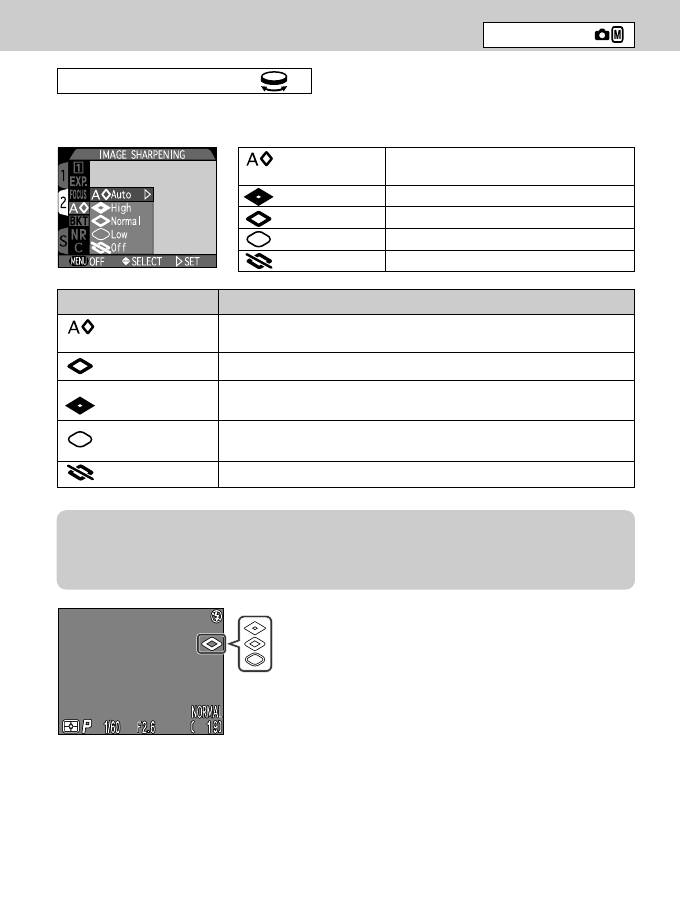
Настройки меню Shooting
—
продолжение
Режим съемки
IMAGE SHARPENING
Фотокамера может подчеркивать детали и границы объектов снимка,
делая изображение более резким и четким.
Auto Камера автоматически настраивает
резкость.
High Увеличенная резкость
Normal Нормальная резкость
Low Пониженная резкость
Off Отключить изменение резкости
Значение Описание
Auto Камера автоматически подстраивает резкость для получения
оптимального результата.
Normal Одинаковая резкость для всех изображений.
Резкость изображения делается выше нормальной, чтобы
High
подчеркнуть заметность границ предметов и деталировки.
Резкость изображения делается меньше нормальной, чтобы
Low
ослабить заметность границ предметов и деталировки.
Off Резкость не применяется.
Примечание: Настройки Image Sharpening
Настройки не влияют на изображение монитора при съемке или при просмотре
видео.
• На мониторе высвечивается символ резкости
изображения, если выбрано High, Normal
или Low.
114
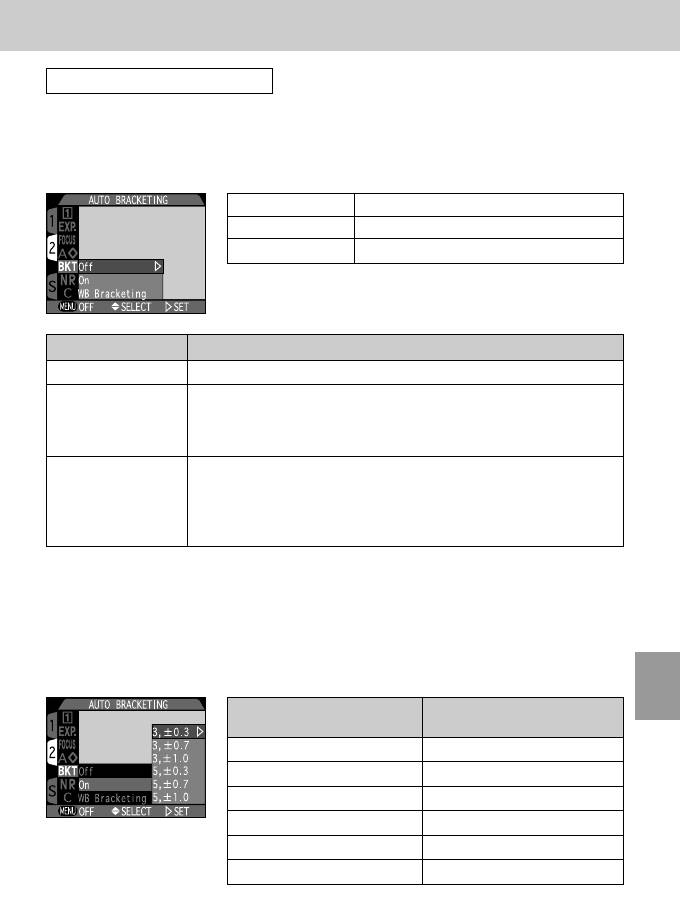
AUTO BRACKETING
В ситуации, когда сложно сразу сделать снимок с правильной
экспозицией, автоматический брекетинг позволит Вам снять «вилку»
из трех или пяти снимков с разной экспозицией. При брекетинге
баланса белого делается три снимка.
Off Брекетинг отключен
On Включен автоматический брекетинг
WB Bracketing Включен брекетинг баланса белого
Брекетинг Описание
Off Брекетинг отключен, экспозиция устанавливается как обычно.
Автоматический брекетинг делает заданное количество снимков
с выбранным сдвигом экспозиции от измеренного значения. В
On
режимах P, A и Â брекетинг делается выдержкой, в режиме S —
диафрагмой.
Когда вы нажимаете спусковую кнопку, брекетинг баланса
белого делает три снимка — по одному с белым, красноватым
WB Bracketing
и синеватым изображением.
• Ј Время для записи снимка с брекетингом в три раза больше
времени, требуемого для записи обычного снимка.
— On —
Каждый раз при нажатии спусковой кнопки делается три или пять снимков
с пере- и недоэкспонированием на выбранное значение в EV. Если Вы
снимаете высококонтрастную сцену, то потом будет можно выбрать
снимок с оптимальной экспозицией из снятых с брекетингом.
Число кадров, Последовательность
Сдвиг экспозиции EV брекетинга
3, ±0.3 +0.3, 0, –0.3
Меню
3, ±0.7 +0.7, 0, –0.7
3, ±1.0 +1.0, 0, –1.0
5, ±0.3 +0.7, +0.3, 0, –0.3, –0.7
5, ±0.7 +1.3, +0.7, 0, –0.7, –1.3
5, ±1.0 +2.0, +1.0, 0, –1.0, –2.0
115
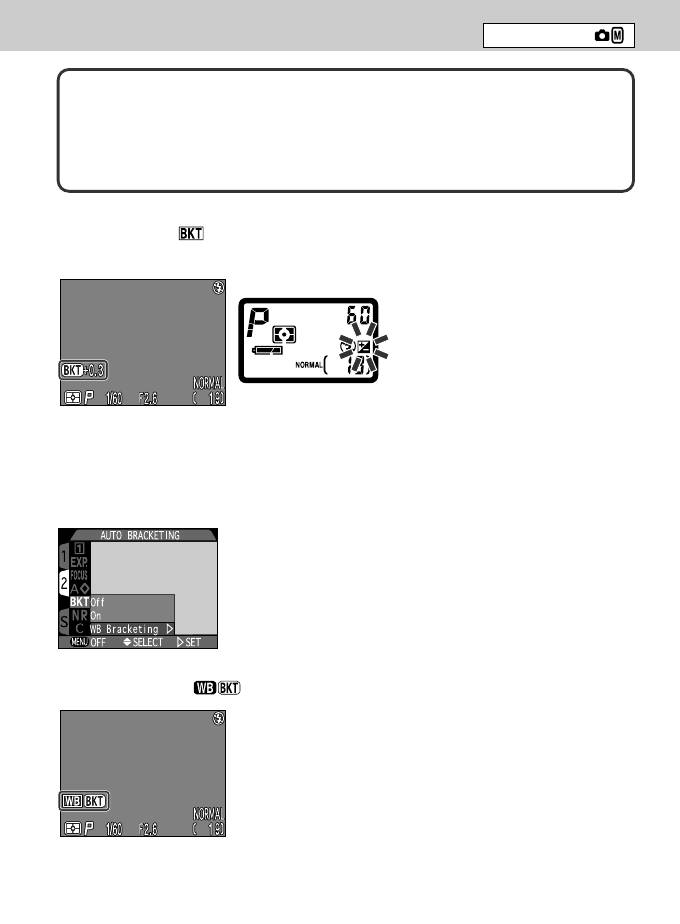
Настройки меню Shooting
—
продолжение
Режим съемки
Контрольная точка
Делая автоматический брекетинг экспозиции или баланса белого в режимах
Continuous или VGA Sequence (стр. 99), удерживайте спусковую кнопку полностью
нажатой. Будет снято выбранное число кадров брекетинга (FULL, 3 : 2 и Fine — до
трех снимков), после съемка остановится автоматически.
•
При включенном брекетинге на контрольной панели мигает символ поправки
экспозиции
≠ и одновременно со значением поправки EV снимаемого кадра
высвечивается на мониторе.
— WB Bracketing —
Брекетинг баланса белого делает после нажатия спусковой кнопки
три снимка — один с установленным балансом белого, один с синеватым
и один с красноватым изображением.
• При включении брекетинга баланса белого, на мониторе появляется символ
брекетинга белого .
116
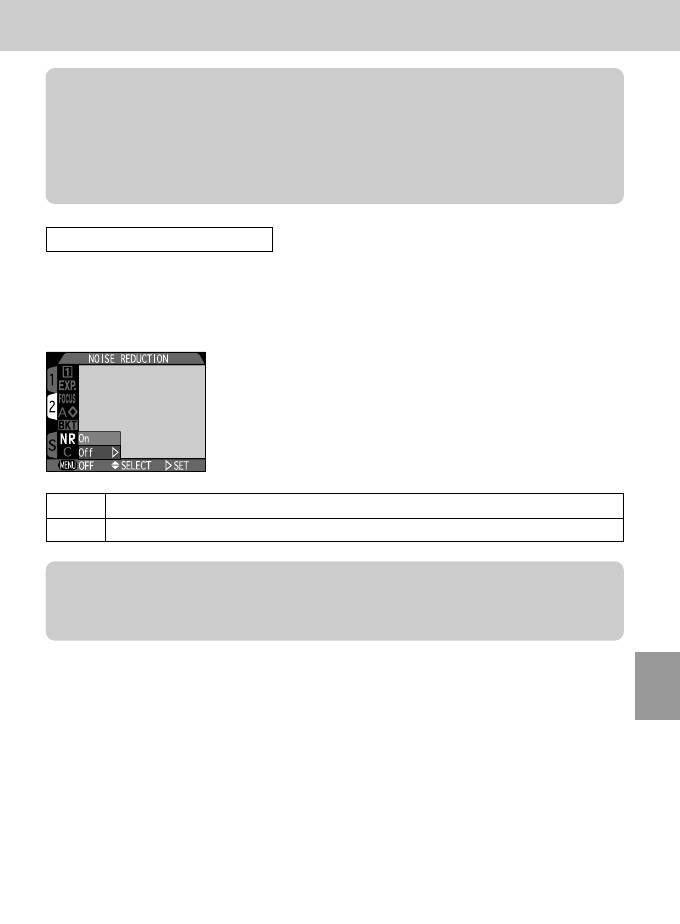
Примечание: Автоматический брекетинг и брекетинг баланса белого
• Брекетинг не может использоваться в режимах Multi-shot 16, Ultra HS, Movie (стр.
99), Best Shot Selector (стр. 102), AE Lock (стр. 109) или Noise Reduction.
• Брекетинг баланса белого не может использоваться при настройках режима
Continuous, иных чем Single (стр. 99), Best Shot Selector mode, AE Lock mode
или Noise Reduction mode.
NOISE REDUCTION
При использовании длинных выдержек, на снимках появляется шум
в виде случайно расположенных цветных точек. Чем длиннее выдержка,
тем сильнее и заметнее этот шум. Использование шумоподавления
помогает ослабить этот эффект.
On Эффект шума на снимках сводится к минимуму.
Off Шумоподавитель отключен и используется обычный контроль экспозиции.
Примечание: Время, необходимое для записи снимка на карточку памяти CF
При включенном шумоподавителе время, необходимое для записи снимка на
карточку, примерно удваивается.
Меню
117
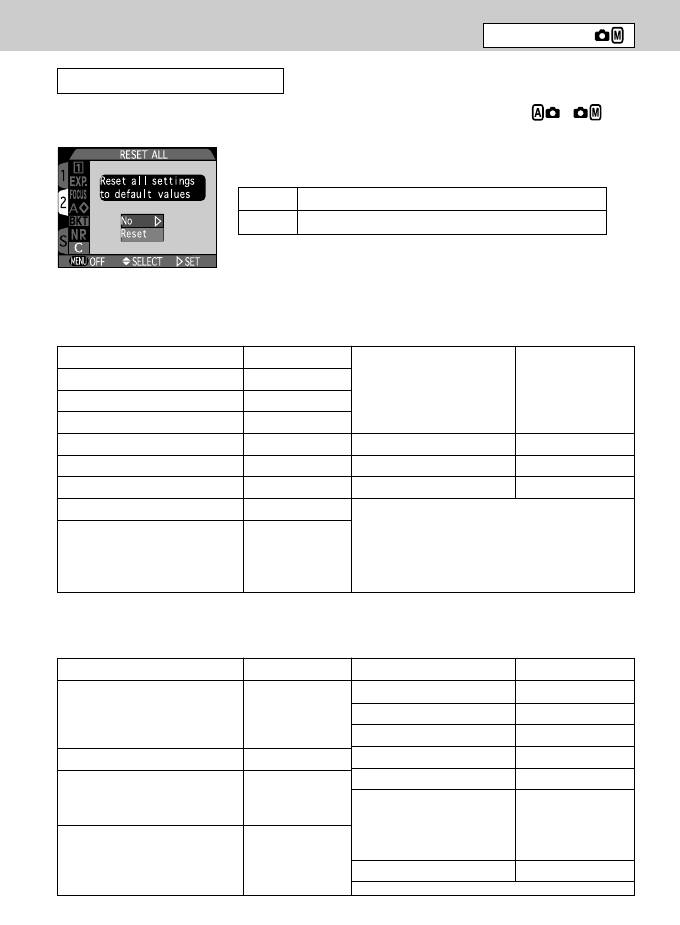
Настройки меню Shooting
—
продолжение
Режим съемки
RESET ALL
Общий сброс устанавливает все настройки режимов съемки ,
и просмотра ˘ в их значения по умолчанию.
No Выйти из меню без сброса настроек
Ye s Сбросить настройки в значения по умолчанию
Если Вы делаете общий сброс, то настройки фотокамеры сбрасываются в значения по
умолчанию, показанные ниже:
Меню Shooting
White Balance Auto*
1
Focus Options:
AF Area Mode Auto
Metering Matrix
Auto-Focus Mode Continuous AF
Continuous Single
Focus Confirmation MF
Best Shot Selector Off
Distance Unit Не сбрасывается
Image Adjustment Auto
Image Sharpening Auto
Saturation Control Normal
Auto Bracketing Off
Lens Normal
Noise Reduction Off
User Setting
Не сбрасывается
*
2
Exposure options:
AE Lock Off
Exposure Compensation
0
Exposure Mode
Не сбрасывается
*1 Точная настройка также сбрасывается.
*2 Выполняется сброс только для выбранной настройки пользователя.
Пункты Shooting SET-UP
Folders NIKON
info. txt Off
Monitor Options:
Auto Off 30 S
Display Mode On
Seq. Numbers Не сбрасывается
Brightness 3
Date Не сбрасывается
Hue 6
Video Mode Не сбрасывается
Shutter Sound On
Language Не сбрасывается
Controls
Memorize Сбрасывается*
Zoom Options
Func.1, 2
Не сбрасывается
Digital Tele On
Startup Position Last Position
Speedlight Options
Fixed Aperture Off
Variable Power On
Int Flash Off Off
Disable delete Off
Shot Confirm Lamp Off
* Восстанавливает значения по-умолчанию для всех регулировок.
118
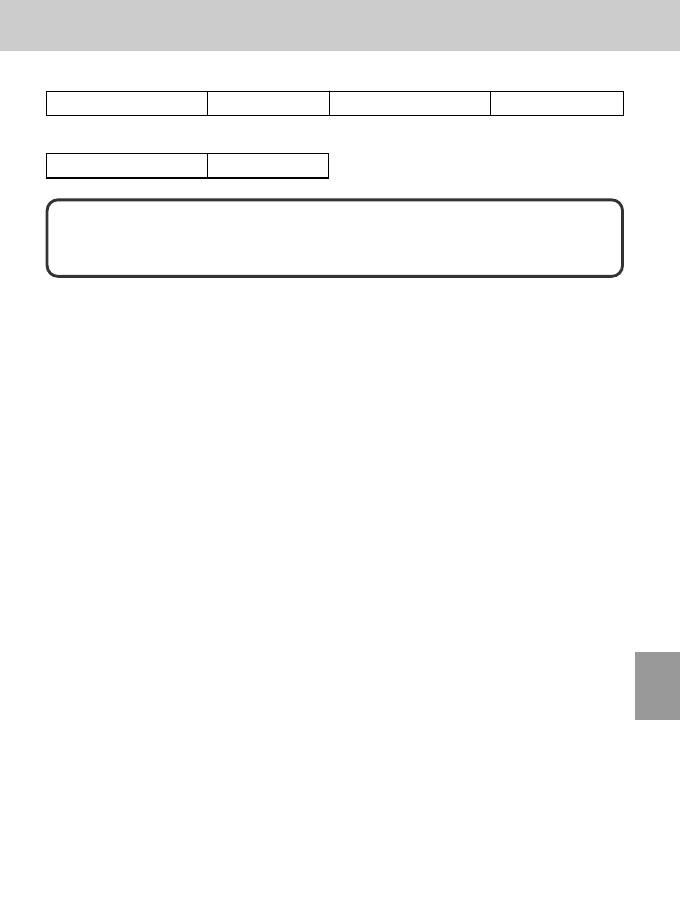
Пункты меню Playback
Folders All Folders Frame interval 3 S
Пункты Playback SET-UP
Видеорежим Не изменяется
Функции общего управления
Значения функций общего управления (не показываемые на мониторе) не
сбрасываются и остаются в памяти.
Меню
119
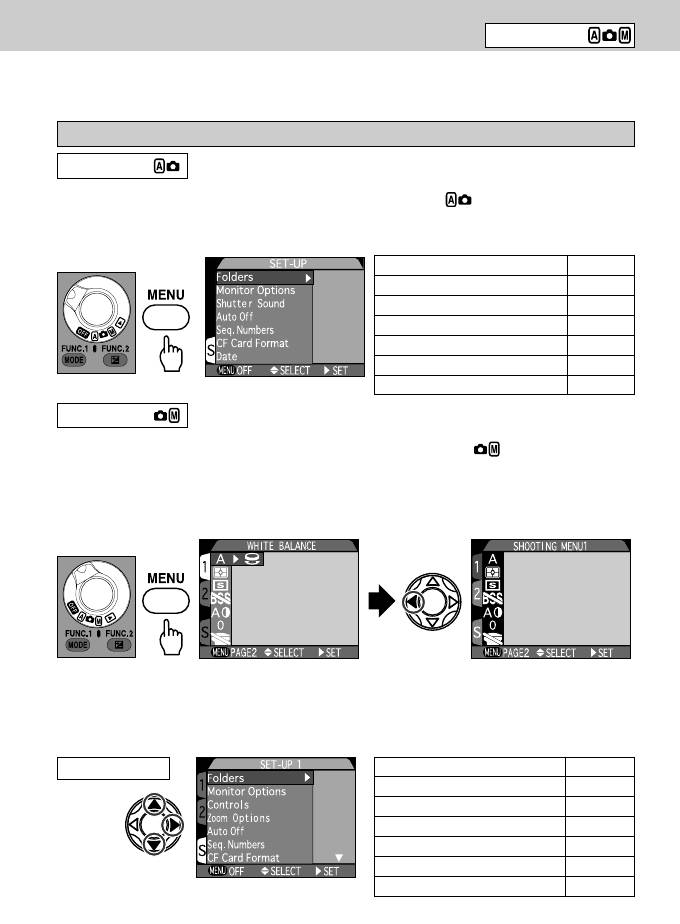
Настройки меню Shooting SET-UP
Режим съемки
Меню SET-UP позволяет Вам перед съемкой выбрать различные варианты
для основных настроек фотокамеры, такие как настройки монитора, зума,
вспышки и т.д.
Вид меню SET-UP
В режиме
Установите диск выбора режимов в положение и нажмите кнопку
MENU для вызова на монитор меню SET-UP.
• Вы можете использовать мультиселектор для выбора нужного пункта меню.
Folders Стр. 122
Monitor Options Стр. 125
Shutter Sound Стр. 127
Auto Off Стр. 127
Seq. Numbers Стр. 128
CF Card Format Стр. 129
Date Стр. 129
В режиме
Установите диск выбора режимов в положение и нажмите
1
кнопку MENU для вызова на монитор меню Shooting. Нажмите
мультиселектор влево для перехода в левую колонку меню.
• При нажатии мультиселектора влево подсветится оранжевым символ текущего
меню (S, 1 или 2).
Выберите, нажимая мультиселектор вверх или вниз, S (на монито-
2
ре будет меню SET-UP 1 и нажмите мультиселектор вправо.
• Вверху монитора появится SET-UP 1, если при помощи мультиселектора выбрать
S. После нажатия мультиселектора вправо можно выбирать пункты меню SET-UP.
Folders Стр. 122
SET-UP 1
Monitor Options Стр. 125
Controls Стр. 130
Zoom Options Стр. 132
Auto Off Стр. 127
Seq. Numbers Стр. 128
CF Card Format Стр. 129
120
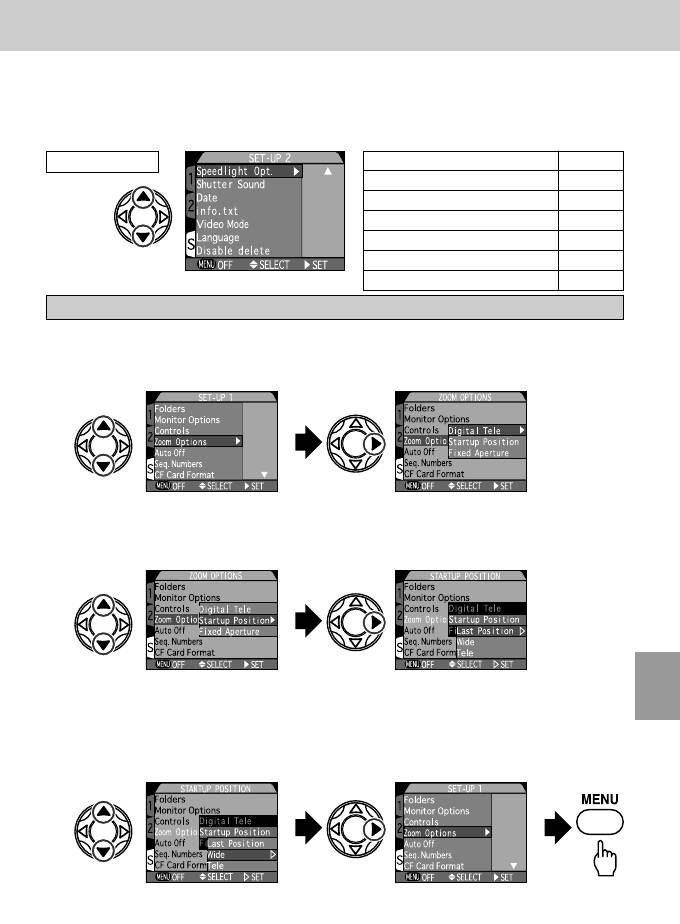
Нажимайте мультиселектор вверх или вниз, пока вверху монитора
3
на появится SET-UP 2.
• 14 пунктов меню SET-UP разделено для показа на двух экранах. Нажимая
мультиселектор вверх или вниз можно перейти на SET-UP 2.
Speedlight Opt. Стр. 133
SET-UP 2
Shutter Sound Стр. 127
Date Стр. 129
info. txt Стр. 134
Video Mode Стр. 135
Language Стр. 135
Disable delete Стр. 135
Настройка меню SET-UP (на примере Zoom Options)
Выберите пункт меню SET-UP.
1
•
Нажимая мультиселектор вверх или вниз, подсветите нужный пункт и нажмите
вправо для показа настроек выбранного пункта.
Выберите настройку выбранного пункта.
2
•
Нажимая мультиселектор вверх или вниз, подсветите нужную настройку и нажмите
вправо для показа значений выбранной настройки.
Установите значение настройки и завершите настройку нажатием
3
кнопки MENU.
• Нажимая мультиселектор вверх или вниз, подсветите нужное значение настройки и
нажмите вправо для его выбора. Нажмите MENU для завершения настроек.
Меню
Монитор вернется в режим съемки.
121
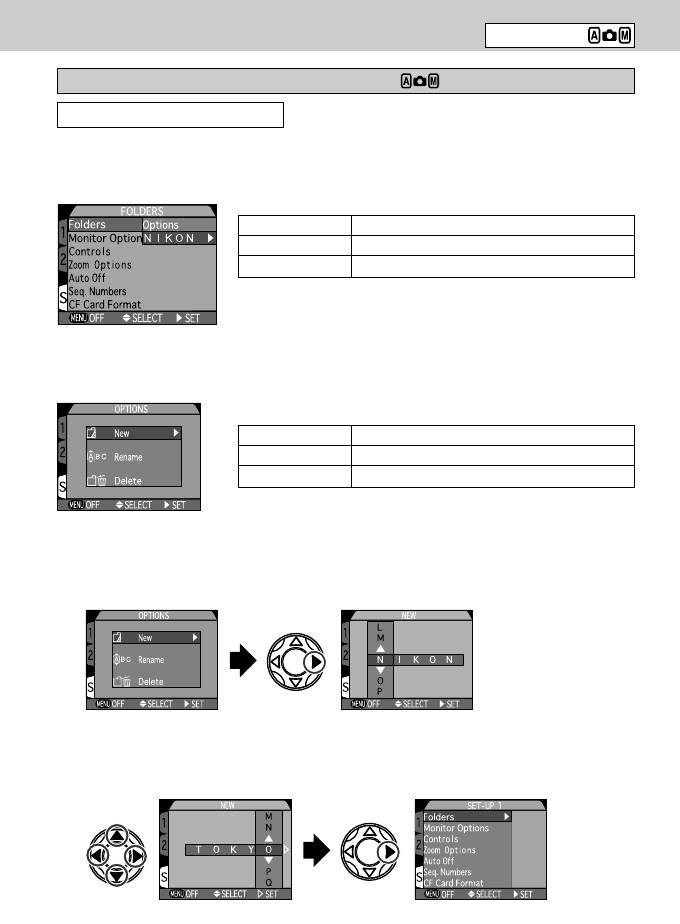
Настройки меню Shooting SET-UP
—
продолжение
Режим съемки
Пункты Shooting SET-UP (в режиме )
Folders
Вы можете воспользоваться этим пунктом для организации новой папки,
что поможет Вам сортировать снимки при съемке и просмотре. Этот
пункт позволяет Вам создавать, переименовывать и удалять папки.
Options Варианты работы с папками
NIKON Выбрать папку NIKON
(Folder name) Выбрать вновь созданную папку
* Папка NIKON создается автоматически. Вновь созданные
папки размещаются ниже папки NIKON.
— Options —
Нажимая мультиселектор вверх или вниз выберите Options и нажмите
вправо для показа меню Options.
New Создать новую папку
Rename Переименовать папку
Delete Удалить папку
[New]
Создание новой папки на карточке памяти CF.
Выберите пункт «New» в подменю Options и нажмите
1
мультиселектор вправо. Сперва Вы увидите «NIKON».
Нажимая вправо и влево выберите позицию, нажимая вверх и вниз
2
выберите букву. Повторяя эту процедуру для каждой буквы,
составьте имя для папки. Нажмите вправо для создания папки.
Монитор вернется в меню SET-UP.
122
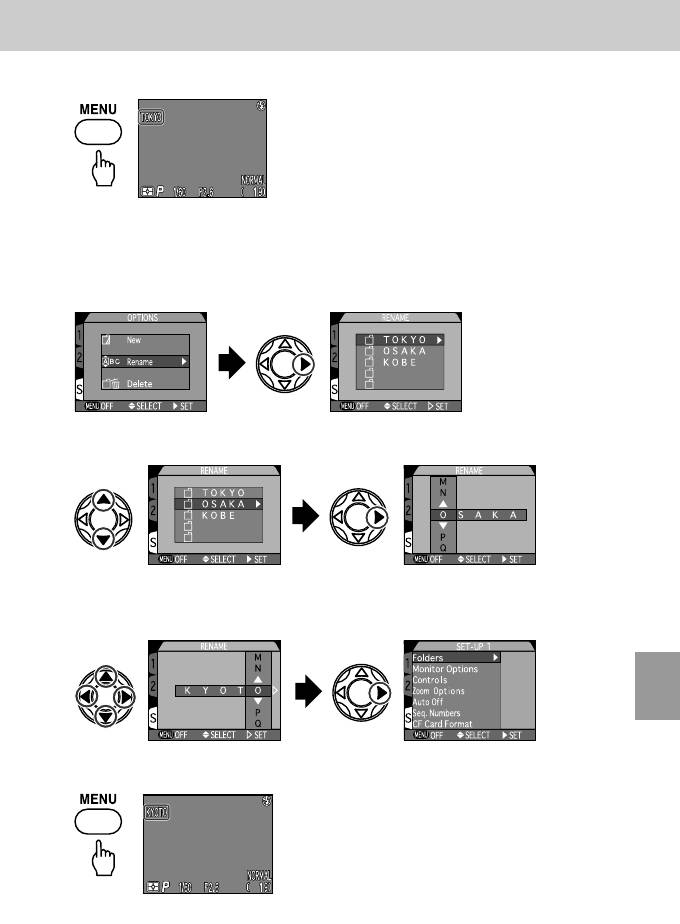
Нажмите кнопку MENU для завершения настроек.
3
• На мониторе высвечивается имя папки, если оно
отличается от NIKON.
[Rename]
При помощи этого пункта можно переименовать папку (папку NIKON
переименовывать нельзя).
Выберите пункт «Rename» и нажмите мультиселектор вправо для
1
вывода на монитор списка папок.
Нажимая мультиселектор вверх или вниз выберите папку, которую
2
надо переименовать, и нажмите вправо для вывода ее имени.
Нажимая мультиселектор влево, вправо, вверх и вниз измените
3
имя файла, как в шаге 2 "New" на стр. 122. Затем нажите вправо
для переименования папки. Монитор вернется к меню SET-UP.
Меню
Нажмите кнопку MENU для завершения настроек.
4
123
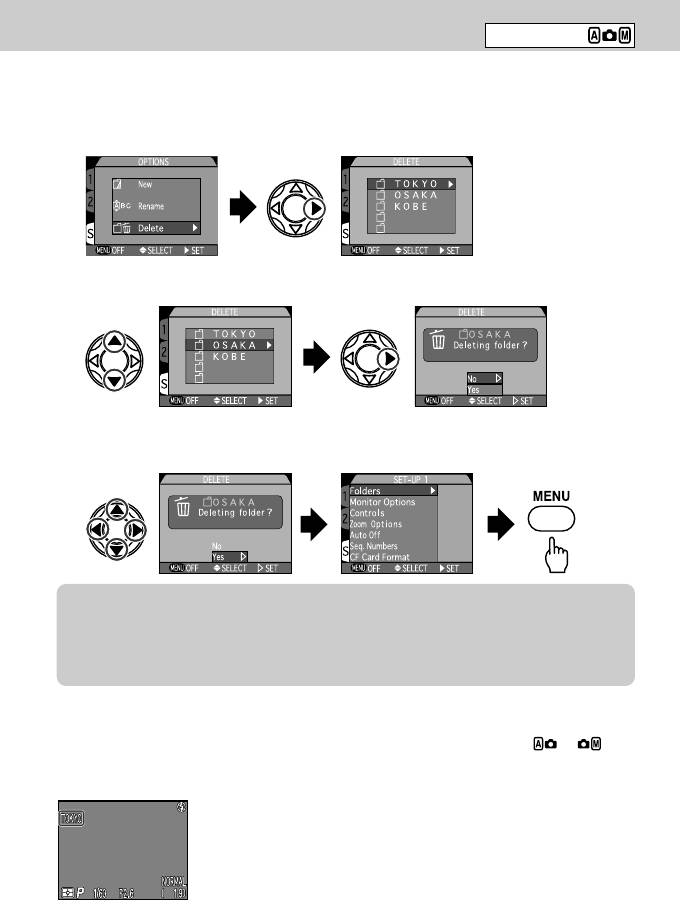
Настройки меню Shooting SET-UP
—
продолжение
Режим съемки
[Delete]
Этот пункт позволяет Вам удалить папку (но не папку Nikon).
Выберите пункт «Delete» в подменю Options и нажмите
1
мультиселектор вправо для вывода на монитор списка папок.
Нажимая мультиселектор вверх или вниз выберите папку, которую
2
надо удалить, и нажмите вправо для вывода запроса на удаление.
Нажимая мультиселектор вверх или вниз выберите "Yes" и нажмите муль-
3
тиселектор вправо для удаления выбранной папки. Монитор вернется
к меню SET-UP. Нажмите кнопку MENU для завершения настроек.
Примечание: Удаляемые папки
• Папка Nikon не может быть удалена.
• Если выбранная папка содержит защищенные снимки, она не будет удалена.
Однако, все незащищенные снимки и файлы, находящиеся в этой папке, будут
удалены.
— Выбор папки —
После создания дополнительных папок можно выбрать папку, которая будет
использоваться для просмотра и записи фотографий в режимах и .
Пока не будет выбрана новая папка, все новые фотографии будут записывать-
ся в этой папке, которая будет использоваться и при просмотре фотографий.
• На мониторе высвечивается имя папки, если оно отличается
от NIKON.
124
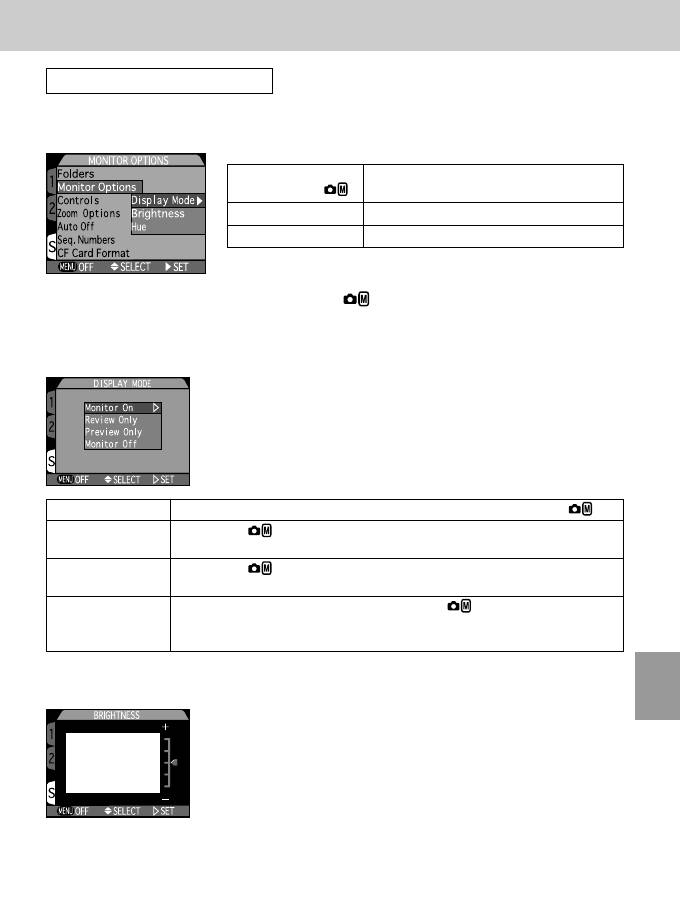
Monitor Options
При помощи подменю Monitor Options можно определить, когда монитор будет
автоматически включаться и настроить яркость и оттенок изображения монитора.
Dis
play Mode Переключение режимов
(только в режиме
)
использования монитора
Brightness
Настройка яркости монитора
Hue Настройка оттенка монитора
— Display Mode (только в режиме ) —
Используйте этот пункт для настройки режима работы монитора. Он
может быть включен или выключен, а также выбран режим показа снятых
фотографий или непрерывного показа.
Monitor On Монитор включится при установке диска выбора режимов в .
В режиме монитор выключен, но показывает записываемое
Review Only
изображение после спуска затвора.
В режиме монитор включен, но не показывает записываемое
Preview Only
изображение после спуска затвора.
Если диск выбора режимов установлен в , монитор выключен.
Monitor Off
Перед изменением этой установки надо включить монитор
нажатием кнопки MENU.
— Brightness —
Этот пункт настраивает яркость изображения монитора (один из пяти уровней).
Меню
Нажимая мультиселектор вверх или вниз для увеличения или уменьшения ярко-
сти монитора в соответствии с перемещением показывающей яркость стрелки
справа на мониторе. Нажмите вправо для установки выбранного уровня яркос-
ти и возврата в меню SET-UP. Нажатие кнопки MENU завершит эту настройку.
125
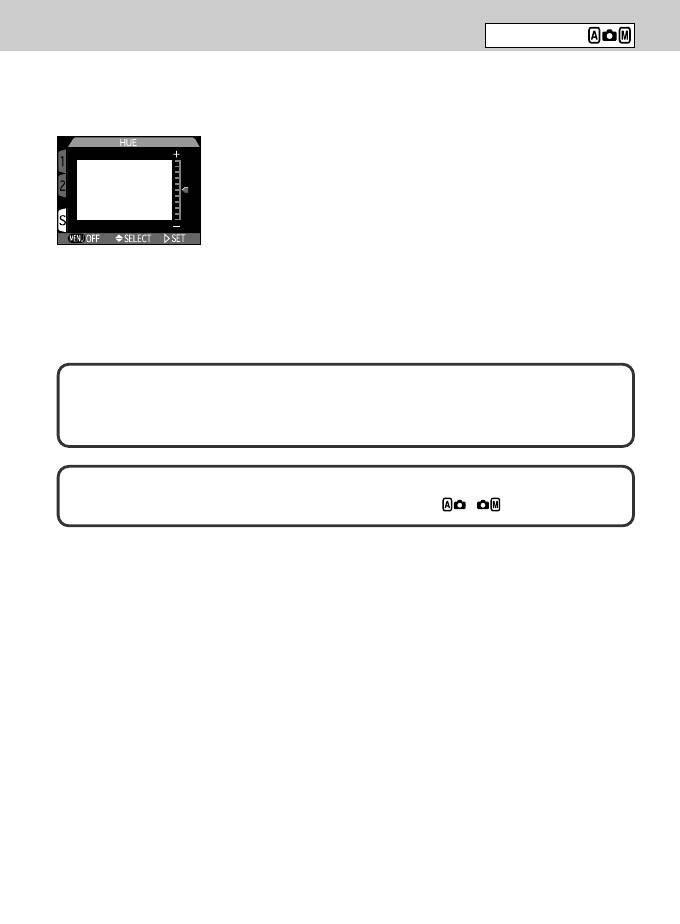
Настройки меню Shooting SET-UP
—
продолжение
Режим съемки
— Hue —
Оттенок (насыщенность цвета) монитора может быть установлен в один
из одиннадцати уровней.
Нажимая мультиселектор вверх или вниз настройте оттенок иозобра-
жения перемещением стрелки справа на мониторе вверх (краснее)
или вниз (синее). После выбора удовлетворяющего Вас оттенка, на-
жмите мультиселектор вправо для установки этого оттенка и возврата
в меню SET-UP. Нажатие кнопки MENU завершит эту настройку.
Выбор настроек яркости и оттенка
Яркость и оттенок изменяются вместе с перемещением стрелки, позволяя
отслеживать изменение настроек
Контрольная точка
Настройки яркости и оттенка действуют во всех режимах , и ˘.
126
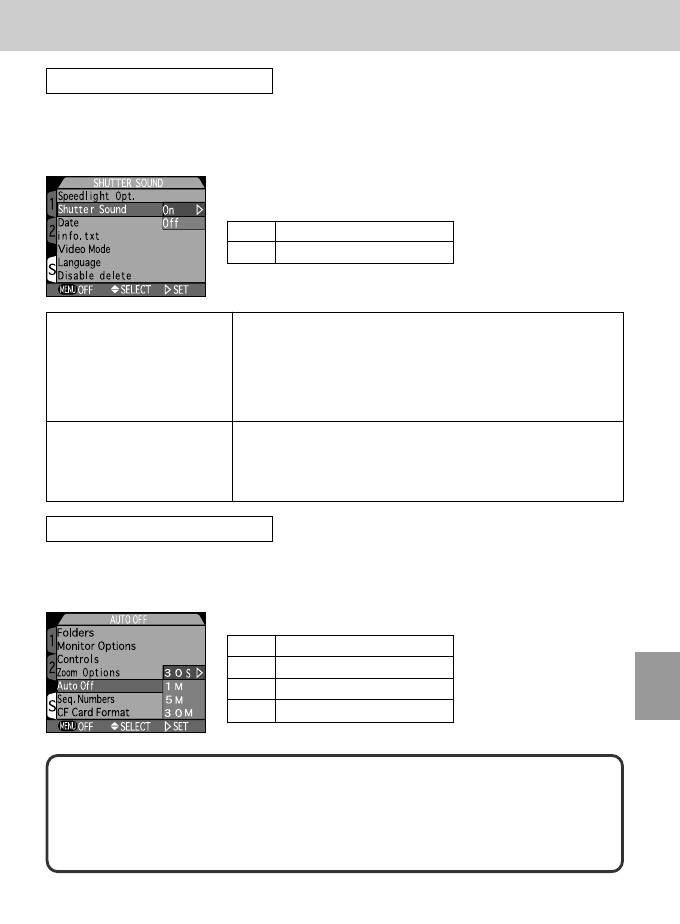
Shutter Sound
Фотокамера имеет маленький динамик, позволяющий сопровождать зву-
ковым сигналом важные действия, такие, как спуск затвора. При помощи
меню Shutter Sound Вы можите включить или выключить «звук затвора».
On Включить звук.
Off Выключить звук.
• Включение питания в режиме съемки.
• Спусковая кнопка нажата полностью и затвор
Одиночный звук
сработал.
подтверждает
• Завершение подготовки и настройки:
Lens, Manual Focus, CF Card Format, Delete, Protect, Hide Image, Print
Set, Auto Transfer и Shutter Sound.
• Фокусировка при выключенном мониторе невозможна.
Двойной звуковой
• Отсутствует карточка памяти CF или же отсутствует
сигнал предупреждает
свободное место на карточке памяти CF.
• Иссякла энергия батареи.
Auto Off
Для продления срока работы батареи, камера переходит в спящий режим,
если ей не пользовались 30 сек (функция Auto Power Off, стр. 175). Лимит
времени для перехода в спящий режим можно установить в меню «Auto Off».
30S 30 секунд
1M 1 минута
5M 5 минут
30M 30 минут
Меню
Контрольная точка
При подключении сетевого блока питания задержка Auto Off устанавливается
на 30 минут. Но если к фотокамере подключен видеокабель, то отключается только
монитор, а видеосигнал продолжает подаваться.
127
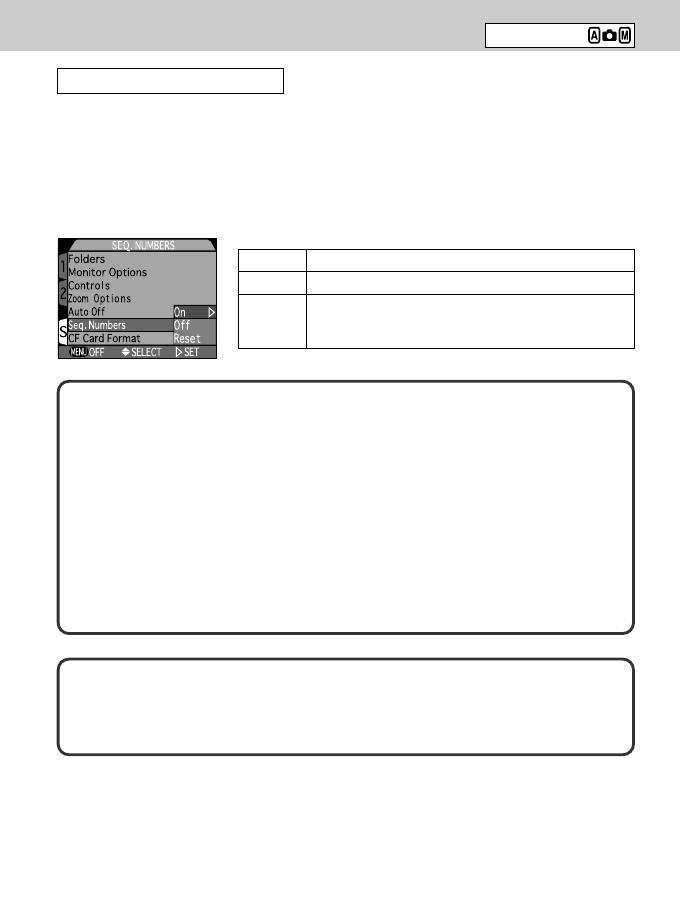
Настройки меню Shooting SET-UP
—
продолжение
Режим съемки
Seq. Numbers
Во избежании съемки разных снимков с одним и тем же именем файла
можно назначить последовательные номера, которые будут присваивать-
ся файлам снимаемых фотографий. Этим можно пользоваться и при на-
личии более чем одной карточки памяти CF. Это облегчает Вам работу
с файлами, загруженными в компьютер, поскольку каждый из них имеет
свой уникальный номер.
On Последовательная нумерация включена
Off Последовательная нумерация выключена
Сброс номера на 0001. Если файл с таким
Reset
номером существует, то будет установлен
следующий за ним номер
Нумерация файлов и нумерация папок
Четырехзначные номера будут присваиваться файлам, снимаемым фотокамерой
Nikon COOLPIX 995 и создавая имена файлов от DSCN0001.JPG до SCN9999.JPG.
Трехзначные номера будут присваиваться папкам, в которых эти файлы хранятся.
Поскольку номера с 0001 по 9999 автоматически присваиваются файлам в каждой
папке, это позволяет существовать файлам с одинаковыми номерами в разных папках
и на разных карточках памяти CF. Когда включается последовательная нумерация
файлов, то файлам с фотографиями назначаются последовательно возрастающие
номера — даже при смене папок и карточек памяти CF. Это делает более удобной
последующую обработку фотографий на компьютере, избавляя от проблемы
одинаковых имен файлов
Контрольная точка
Если номер файла достигает 9999 или в текущей папке содержится 999 файлов,
автоматически создается новая папка с номером, на единицу большим. На вновь
записываемые файлы назначается последовательная нумерация, начиная с 0001.
128
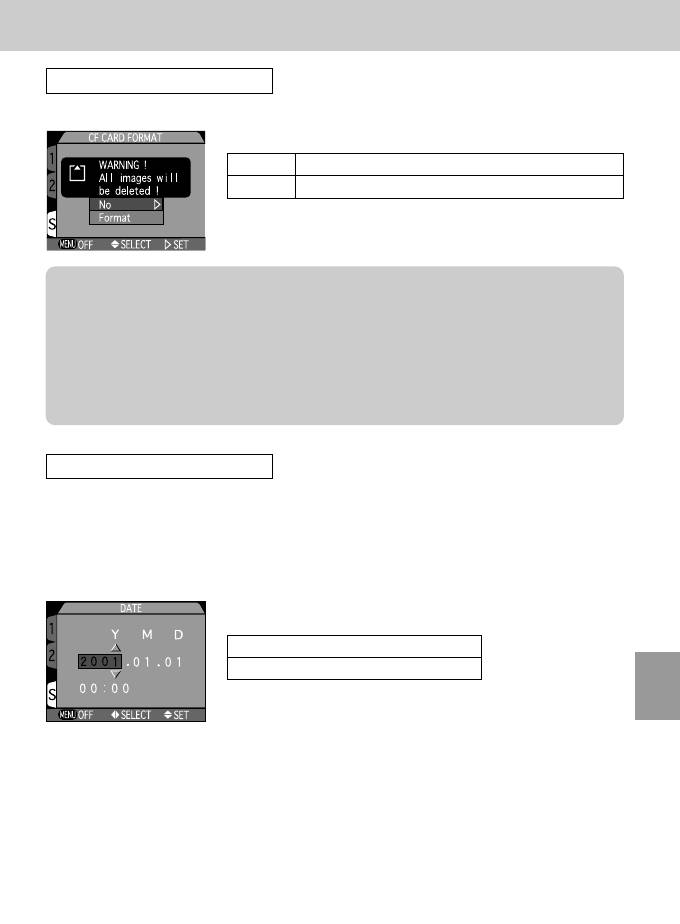
CF Card Format
Форматирование карточки памяти CF в фотокамере.
No Отказ от форматирования карточки памяти
Format Начать форматирование карточки памяти
Примечание: Форматирование карточек памяти CF
• После начала форматирования с карточки памяти CF будут безвозвратно удалены
все фотографии и данные. См. стр. 38 для получения дополнительной информации
о форматировании карточек памяти.
• После выбора пункта Format и нажатия мультиселектора вправо начинается
форматирование и оно уже не может быть остановлено. Ни в коем случае
не вынимайте карточку памяти из фотокамеры до окончания форматирования.
Date
Дата и время съемки записываются с каждым снимком. Вам может
понадобиться установить правильные дату и время при первом
использовании фотокамеры, или при переезде в другие часовые пояса
и страны.
Последовательно устанавливаются:
год, месяц, день, час, минута.
• Подробнее о установке даты и времени см. на стр. 32.
Меню
129
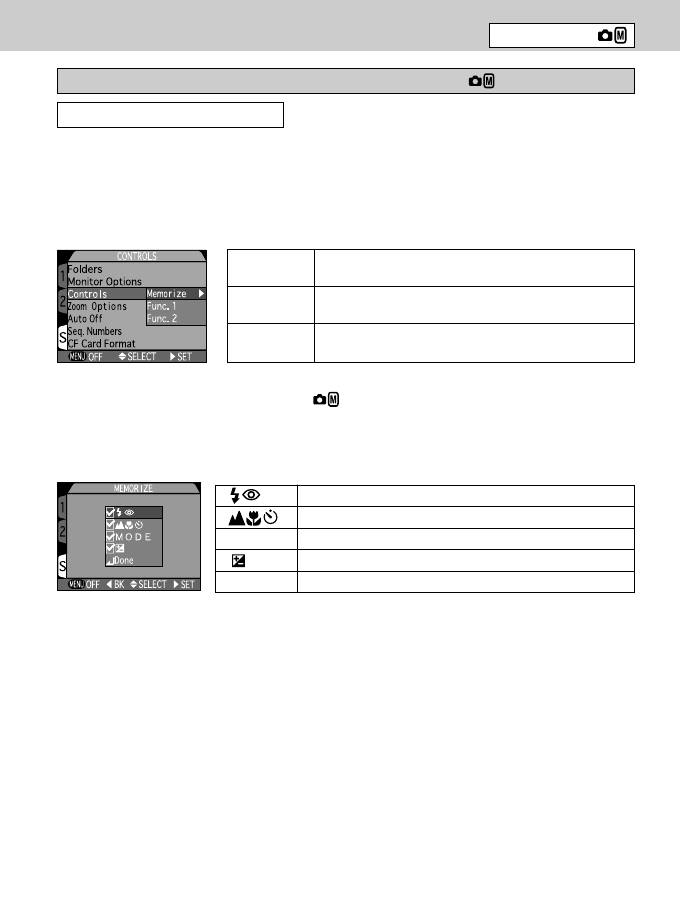
Настройки меню Shooting SET-UP
—
продолжение
Режим съемки
Пункты Shooting SET-UP (только в режиме )
Controls
Вы можете использовать настройки Control для выбора, сохранять
индивидуальные настройки, или стирать их из памяти при выключении
камеры. Могут быть выбраны и назначены варианты настроек функций
для FUNC. 1 (кнопка режимов экспозиции) и FUNC. 2 (кнопка поправки
экспозиции).
Запоминать настройки в памяти камеры
Memorize
при выключении
Альтернативные функции включает нажатие
FUNC. 1
кнопки MODE
Альтернативные функции включает нажатие
FUNC. 2
кнопки ≠
— Memorize —
Определяет то, какие настройки останутся в силе при выключении
фотокамеры.
Любые пункты, которые не отмечены, при выключении фотокамеры будут
установлены в значения по умолчанию.
Запоминать настройки вспышки.
Запоминать настройки режимов фокусировки.
MODE Запоминать режим экспозиции.
Запоминать поправку экспозиции.
Done Завершить настройку.
Для назначения или удаления метки с пункта, которому она была
назначена, подсветите этот пункт и нажмите мультиселектор вправо.
Для запоминания сделанных установок подсветите «Done» и нажмите
мультиселектор вправо.
130
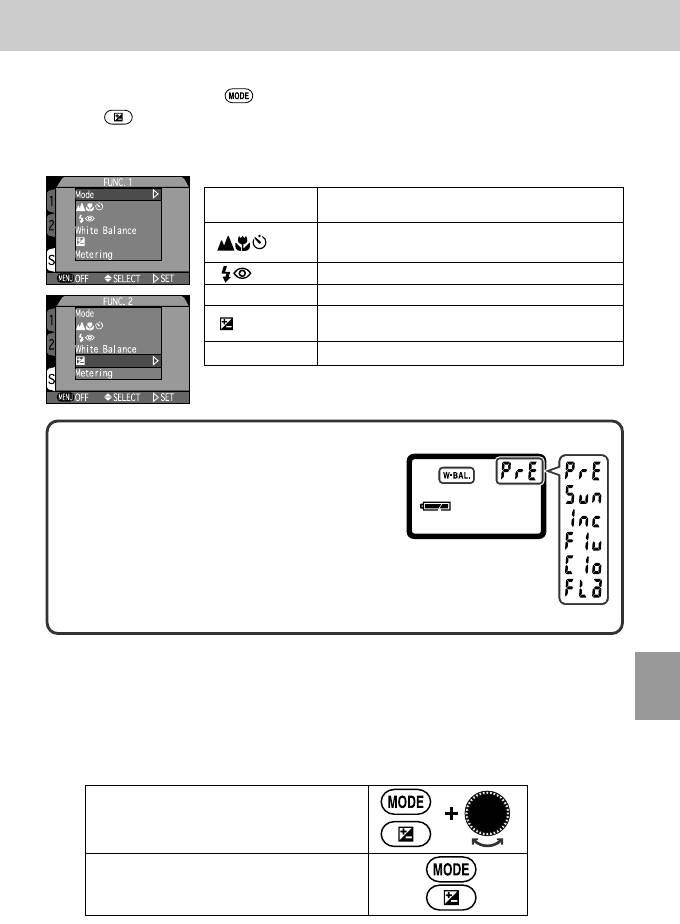
— FUNC. 1/FUNC. 2 —
По умолчанию, кнопка (FUNC. 1) управляет режимом экспозиции, а
кнопка (FUNC. 2) управляет поправкой экспозиции. Успользуя меню
FUNC.1 и FUNC.2, Вы можете переназначить функции, которым
соответствуют эти кнопки.
Назначено управление режимом экспозиции
Mode
(значение по умолчанию для FUNC. 1)
Назначено управление режимами фокусировки
(включая автоспуск и ручную фокусировку).
Назначено управление вспышкой и чувствительностью
White Balance
Назначено управление балансом белого
Назначено управление поправкой экспози-
ции (значение по умолчанию для FUNC. 2)
Metering Назначено управление экспозамером
Контрольная точка
Для большего удобства, при назначении баланса белого
на кнопку режима экспозиции или поправки экспозиции
при помощи FUNC.1 или FUNC. 2, вращением диска уп-
равления совместно с нажатием кнопки можно выбрать
нужную установку баланса белого. На контрольной пане-
ли появляется символ W-BAL (баланс белого) и пере-
ключаемый режим баланса белого PrE (предустановлен-
ный), Sun (точный), Inc (лампы накаливания), Flu (лампы
дневного света), Clo (облачно) или FLa (вспышка).
Установка FUNC. 1/2
Нажимая мультиселектор вверх или вниз, подсветите выбранное
1
и нажите вправо для выбора. Монитор вернется в меню SET-UP.
Нажмите кнопку MENU для завершения настроек. Назначенная
2
функция теперь может быть включена при помощи кнопок режима
экспозиции или поправки экспозиции.
Меню
• Действия после переназначения FUNC.1 или FUNC. 2.
Режим экспозиции, чувствитель-
ность ISO, баланс белого, поправка
экспозиции, экспозамер.
Режим фокусировки.
Режим вспышки.
131
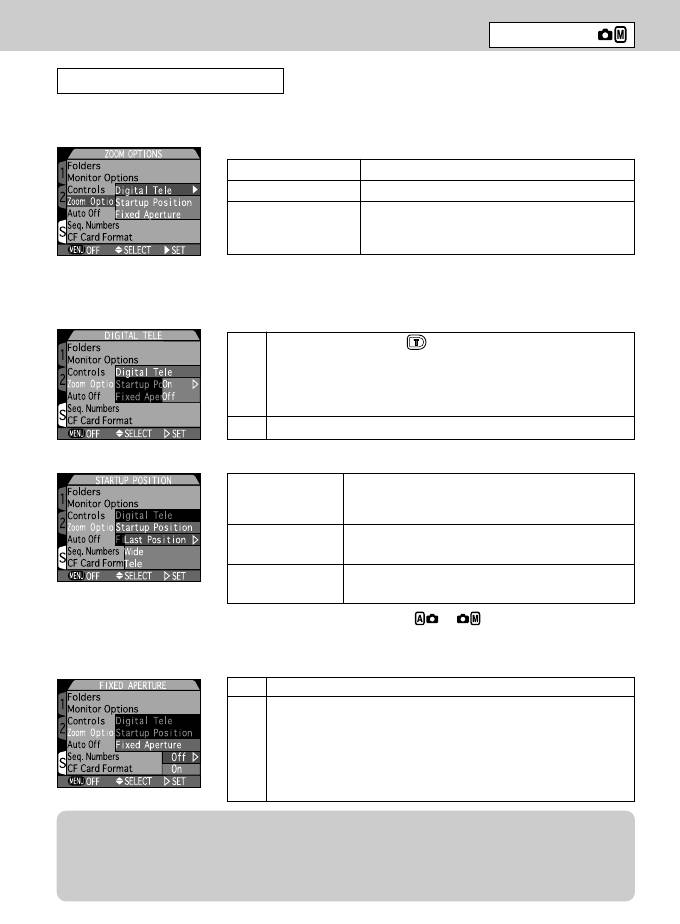
Настройки меню Shooting SET-UP
—
продолжение
Режим съемки
Zoom Options
Вы можете использовать Zoom Options для определения различных функций,
касающихся первоначальной установки объектива и изменения диафрагмы
при изменении положения зума.
Digital Tele Настройки цифрового зума
Startup Position Установка начального положения зума
Устанавливает постоянную диафрагму независимо
Fixed Aperture
от положения зума, чтобы обеспечить правильное
экспонирование при работе с внешними вспышками
— Digital Tele —
Цифровой зум обеспечивает цифровое увеличение центральной части изображения на всю
площадь кадра. Цифровой зум может использоваться только при включенном мониторе.
При нажатии кнопки зума более двух секунд после
того, как зум встанет в крайнюю позицию «теле»,
On
автоматически включится цифровой зум (стр. 63)
и изображение на мониторе будет увеличено
до х4 раз.
Off Цифровой зум выключен.
— Start-up Position —
При включении фотокамеры зум встанет
Last Position
в положение, которое имел перед
выключением фотокамеры.
При включении фотокамеры зум устанавли-
Wide
вается в самое широкоугольное положение.
При включении фотокамеры зум
Te l e
устанавливается в положение «теле».
• Начальное положение зума используется при съемке в и режимах.
• Быстрее всего зум устанавливается в положение «теле».
— Fixed Aperture —
Off Диафрагма меняется при зуммировании объектива.
В режимах экспозиции автоматическая программа,
приоритет диафрагмы и в ручном запоминается значение
On
диафрагмы при начале зуммирования, и затем остается
постоянным независимо от положения зума. Учтите, что
при фиксации значения диафрагмы может произойти
выход экспозиции за границы возможного диапазона.
Примечание: Экспозиция и фиксация значения диафрагмы
Так как при изменении поля зрения объектива изменяется и экспозиция, она может выйти
за границы диапазона при зуммировании объектива с фиксированным значением
диафрагмы. Чтобы избежать этого, используйте значение диафрагмы от f/5 до f/7.
132
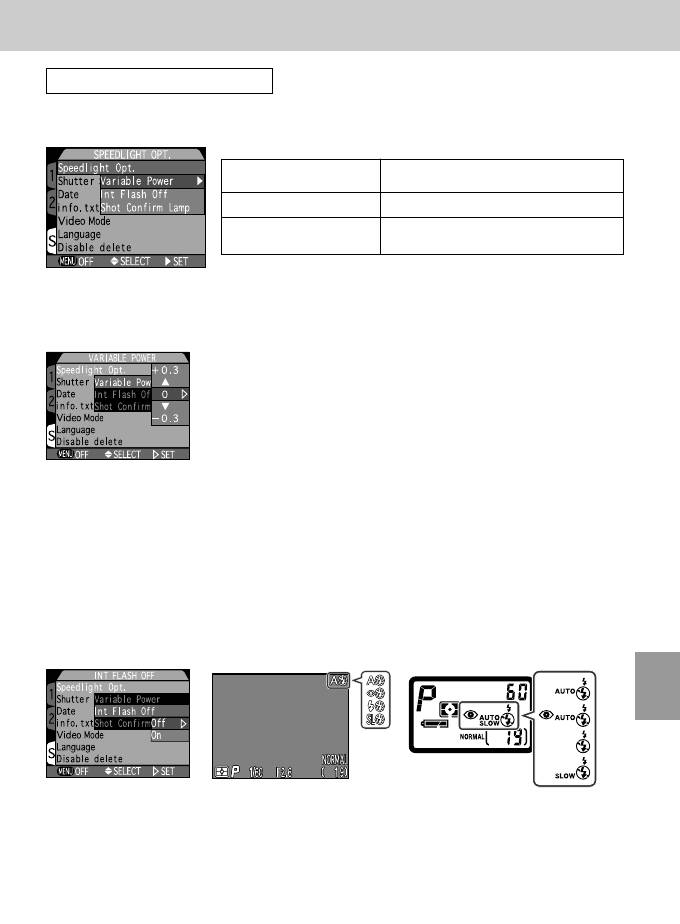
Speedlight Options
Это меню управляет настройками для встроенной вспышки
и дополнительных вспышек.
Изменяемая мощность импульса
Variable Power
вспышки
Int Flash Off
Выключает встроенную вспышку
Включает/выключает лампу
Shot Confirm Lamp
подтверждения съемки
— Variable Power —
Мощность импульса вспышки имеет 12 уровней настройки - от -2 EV до
+2 EV с шагом 1/3 EV.
— Int Flash Off —
Эта настройка позволяет Вам делать снимки с использованием
дополнительных (внешних) вспышек. Если Int Flash Off не установлена,
то Вы можете комбинировать при съемке и дополнительные вспышки,
и встроенную. Когда Int Flash Off установлена, встроенная вспышка
не работает, а работают только дополнительные вспышки. В этом случае
можно выбирать режимы дополнительных вспышек при помощи кнопки
режима вспышки на COOLPIX 995, при этом встроенная вспышка должна
быть поднята.
Меню
• Если Int Flash Off установлен в On, на контрольной панели появляется символ ‹
дополнительной вспышки и fi (встроенная вспышка отключена). Символы ‹
дополнительной вспышки и fi (встроенная вспышка отключена) также высвечиваются
и на мониторе
133
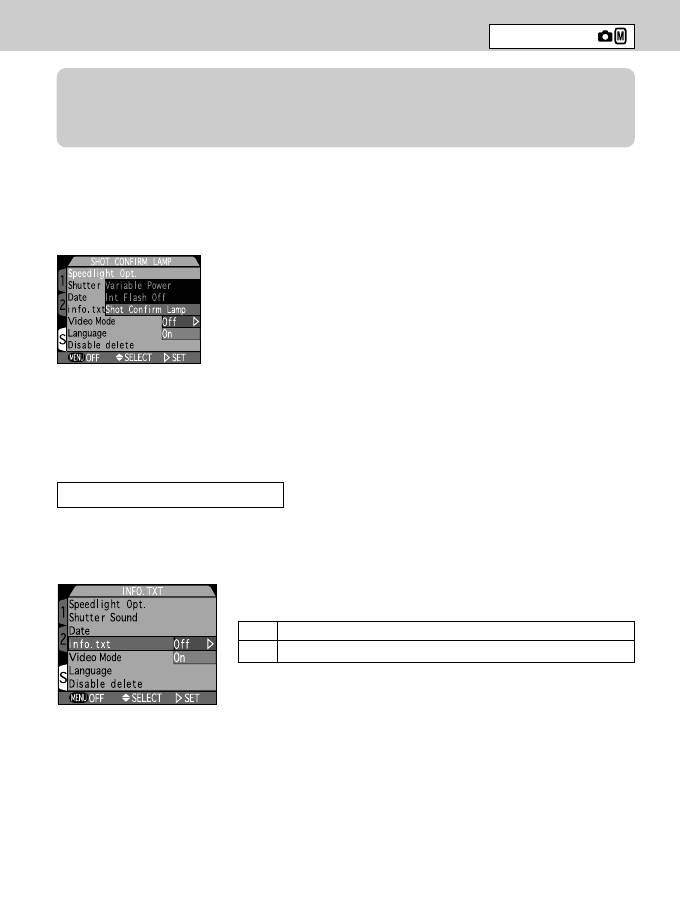
Настройки меню Shooting SET-UP
—
продолжение
Режим съемки
Примечание: Использование дополнительных вспышек
При использовании дополнительных вспышек не забывайте поднять встроенную
вспышку, чтобы включился датчик синхронизации вспышки.
— Shot Confirm Lamp —
Если Shot Confirm Lamp установлен в On, лампа защиты от красных
глаз/индикатор автоспуска будет вспыхивать рядом с объективом каждый
раз при съемке очередного снимка.
• Настройка Shot Confirm Lamp становится активной после выбора ее
режима при помощи мультиселектора. Полунажатие спусковой кнопки
включает нормальный показ съемки, после срабатывания затвора монитор
возвращается в меню SET-UP. Нажмите MENU для завершения настроек.
info. txt
Номер файла с фотографией и данные о фотографии записываются
в отдельном текстовом файле. Этот файл располагается в той же папке
на карточке памяти CF, что и файл с фотографией.
Off Выключить запись текстовых данных.
On Включить запись текстовых данных.
• Дополнительную информацию об info. Txt смотрите на стр. 160.
134
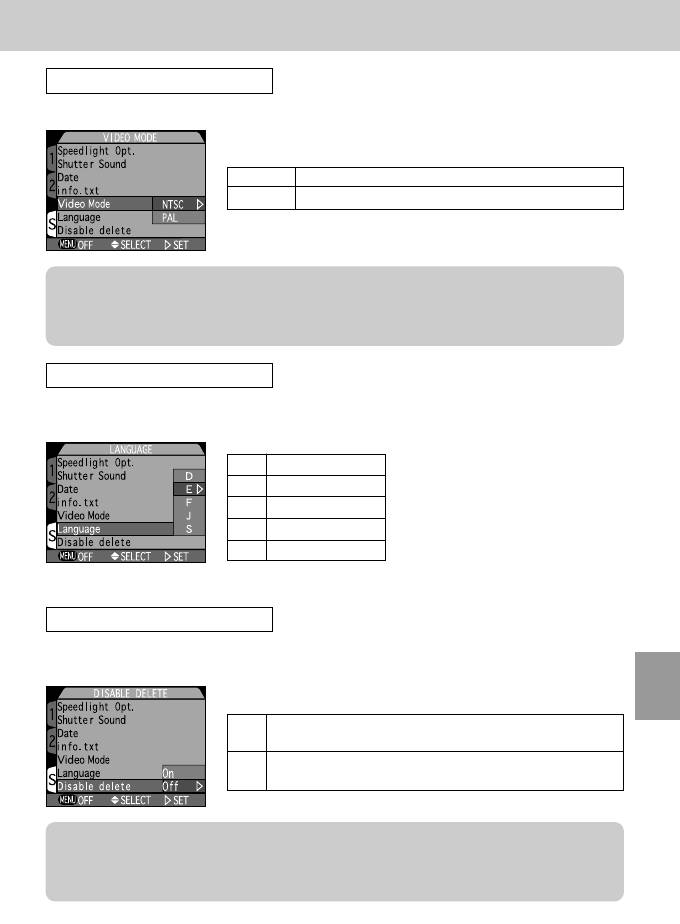
Video Mode
Вы можете выбрать стандарт для видеовыхода фотокамеры.
NTSC Использовать при подключении к NTSC устройствам.
PAL Использовать при подключении к PAL устройствам.
Примечание: Видеорежим PAL
При включении режима PAL, монитор выключается после подключения фотокамеры
к видеоустройствам.
Language
При помощи подменю Language Вы можете выбрать язык для меню
и сообщений, выводимых на монитор фотокамеры.
D Немецкий
E Английский
F Французский
J Японский
S Испанский
• Подробнее о выборе языка смотрите на стр. 34.
Disable delete
При помощи этого пункта можно запретить общее удаление всех файлов
фотографий с карточки памяти CF одной командой.
Включить защиту от удаления файлов (файлы не могут
On
удаляться).
Меню
Выключить защиту от удаления файлов (файлы могут
Off
удаляться).
Примечание: Запрет удаления
Если защита от удаления включена, то Вы не сможете удалять файлы при помощи
кнопки удаления и не сможете отформатировать карточку памяти CF.
135
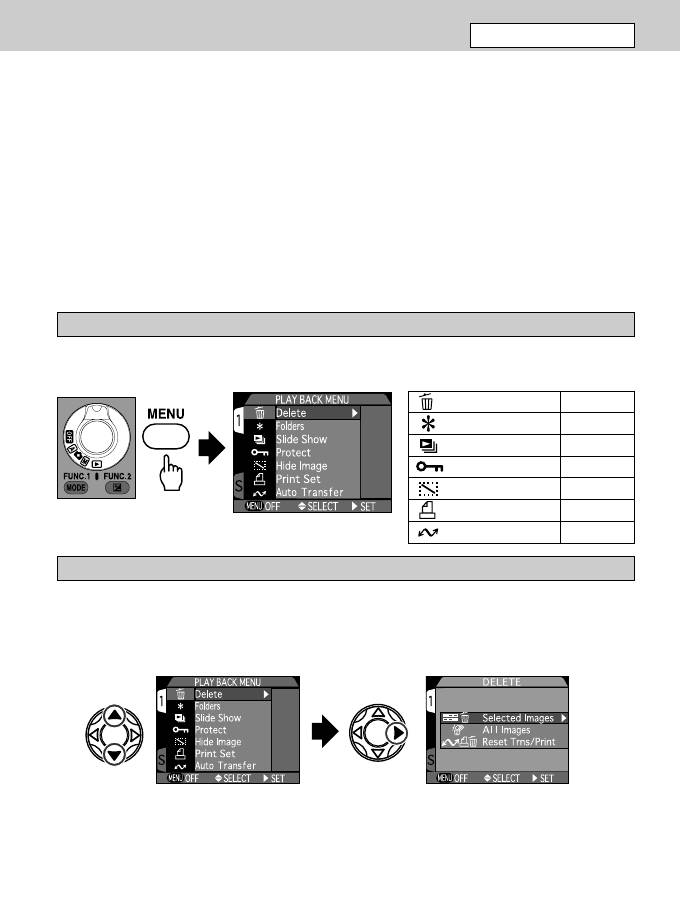
Меню Playback
Режим просмотра
˘
Меню Playback имеет две страницы настроек, которые управляются
из меню Playback (первая страница) и Playback SET-UP. Настройки
Playback позволяют Вам удалять одиночные или отмеченные фотографии
(Delete), защитить фотографии от удаления (Protect), скрыть
фотографии от просмотра (Hide), просматривать фотографии в виде
слайд-шоу (Slide Show) и назначать фотографиям задания на печать
(Print Set). Программа Nikon View 4 (которая позволяет Вам скопировать
файлы с карточки памяти из фотокамеры на компьютер), может
выполнять загрузку файлов учитывая такие пометки, как «Protect»
или «Auto Transfer».
Вид меню Playback
Установите диск выбора режимов в
˘˘
и нажмите кнопку MENU для
вывода мею Playback на монитор.
Delete Стр. 138
Folders Стр. 140
Slide Show Стр. 140
Protect Стр. 142
Hide Image Стр. 143
Print Set Стр. 144
Auto Transfer Стр. 146
Настройка в меню Playback (на примере Delete)
Выберите пункт меню.
1
• Нажимая мультиселектор вверх или вниз, подсветите нужный пункт меню и нажмите
вправо для выбора этого пункта.
136
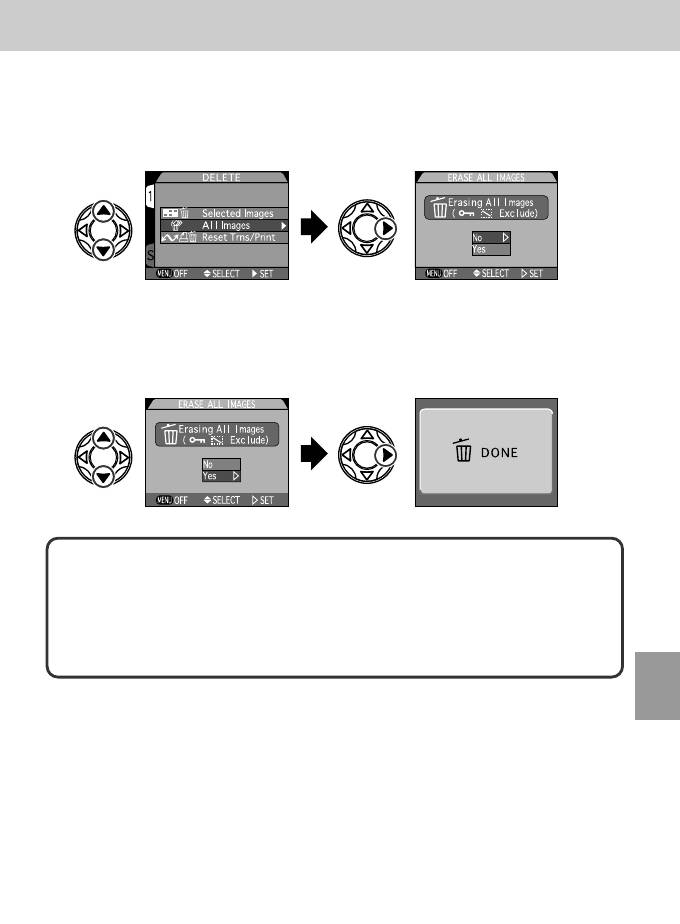
Выбор значения пункта меню.
2
• Нажимая мультиселектор вверх или вниз, подсветите нужный пункт меню и нажмите
вправо. В зависимости от пункта появится запрос подтверждения, подменю
или список выбора.
Установка выбранного значения.
3
•
Нажимая мультиселектор вверх или вниз, подсветите нужное значение и нажмите
вправо для выбора. Монитор вернется в меню Playback. Нажмите кнопку MENU
для завершения настроек.
Контрольная точка
В режиме просмотра ˘ есть страница SET-UP и страница Playback. Когда Вы
нажимаете MENU, то сперва попадаете на страницу Playback. Для перехода
на страницу SET-UP нажмите мультиселектор влево. Белая «1» станет оранжевой.
Затем нажимая мультиселектор вверх или вниз подсветите «S» (SET-UP) и нажмите
мультиселектор вправо для перехода на эту страницу.
Меню
137
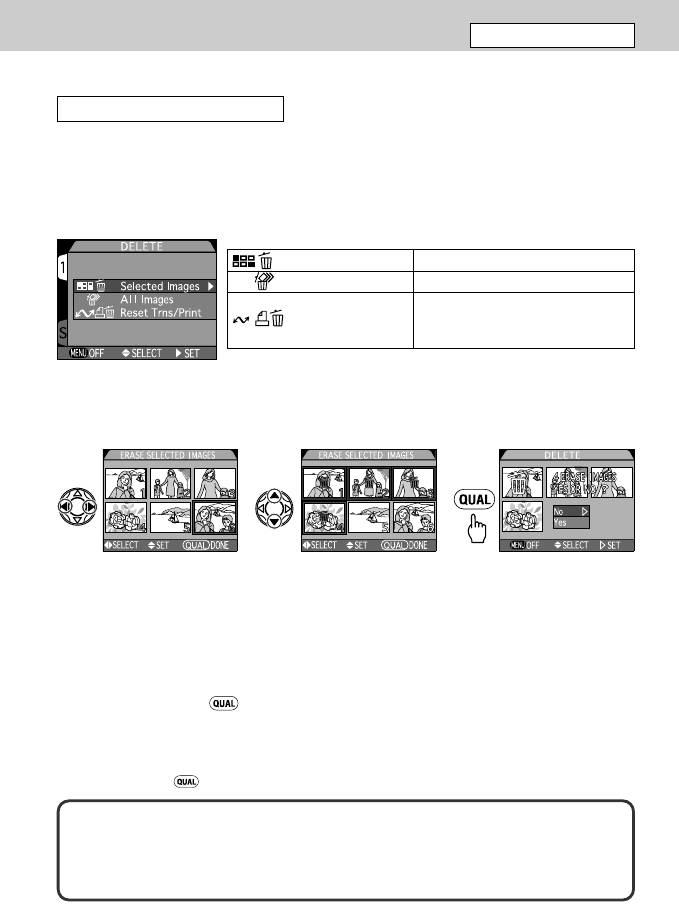
Меню Playback —
продолжение
Режим просмотра
˘
Меню Playback
Delete
Сохраненные файлы, которым делались пометки Auto Transfer
(автоматическая передача) и Print-order (задание на печать), могут быть
удалены. Кроме того, опция Delete меню Playback позволяет удалять
фотографии, выбранные из списка, или же все фотографии с карточки
памяти (исключая скрытые и защищенные).
Selected Images Удалить выбранные фотографии
All Images Удалить все фотографии
Удалить фотографии
Reset Trns/Print
с пометками Auto Transfer и Print-
order files (DPOF)
— Удаление выбранных фотографий —
Для удаления выбранных фотографий выберите пункт Selected Images
в подменю Delete.
1 2 3
Нажимая мультиселектор влево или вправо, подсветите (появится
1
оранжевая рамка) фотографию, которую нужно удалить.
Нажимая мультиселектор вверх или вниз пометьте подсвеченную
2
фотографию на удаление (на ней появится иконка
DD
).
• Для отмены пометки фотографии на удаление, нажмите мультиселектор вверх
или вниз еще раз.
Нажмите кнопку . Появится запрос удаления. Нажимая мультиселек-
3
тор вверх или вниз, выберите «Yes» (или «No» — для отказа) и нажмите
мультиселектор вправо для удаления выбранных фотографий.
• Продолжайте выбирать фотографии и затем подтверждайте Ваш выбор
нажатием .
Примечание: Защищенные и скрытые фотографии
• Защищенные фотографии показываются в списке, но не могут быть помечены
на удаление.
• Фотографии, помеченные как скрытые, не показываются в списке.
138
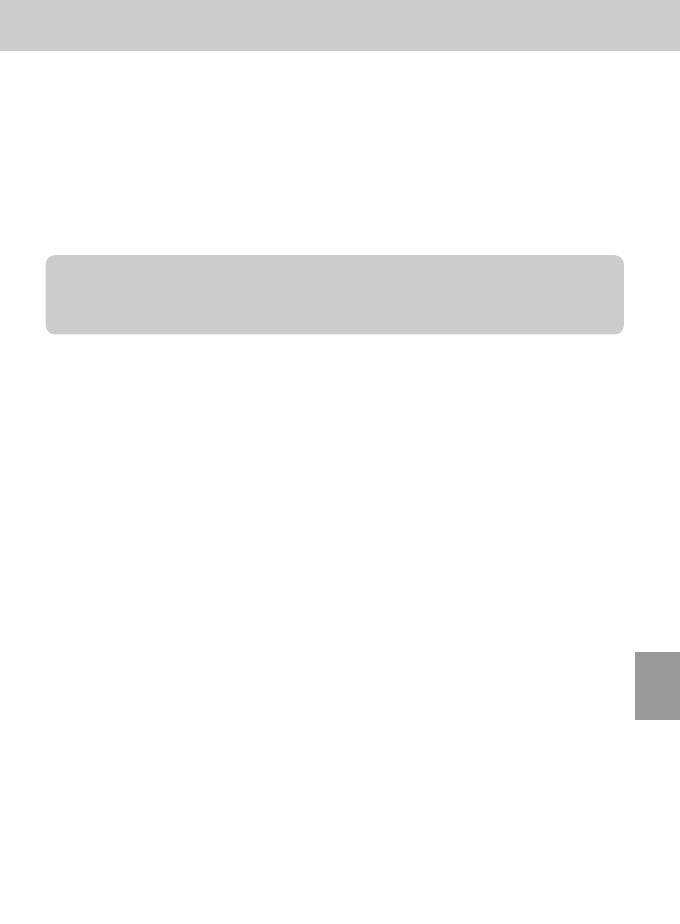
— Удаление всех фотографий —
Выберите All Images и Yes в запросе для удаления всех фотографий
с карточки памяти CF.
Нажимая мультиселектор вверх или вниз, подсветите «Yes»
1
в запросе.
Нажмите вправо для удаления все фотографий.
2
Примечание: Удаление всех фотографий
• Защищенные и скрытые фотографии не будут удалены.
• Будут удалены все фотографии, но папки удалены не будут.
— Reset Trns/Print —
Пометки фотографий «Auto Transfer» (стр. 146) будут сброшены, задания
на печать фотографий — Print-order files (DPOF) — удалены. Сами же
фотографии — не удаляются.
Нажмите мультиселектор вправо для сброса пометок и удаления
1
заданий печати.
Меню
139
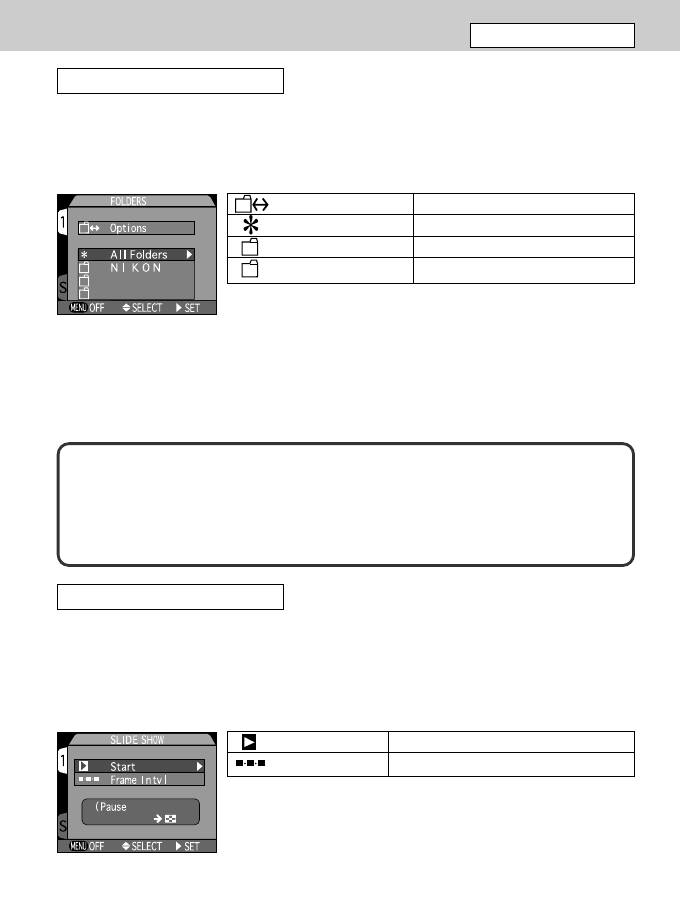
Меню Playback —
продолжение
Режим просмотра
˘
Folders
Пункт Folders в меню Playback может использоваться для выбора
фотографий во всех папках, или только фотографий в выбранной папке.
Также есть подменю для создания, удаления и переименования папок.
Options Подменю для настройки папок
All Folders Выбрать все папки
NIKON Selects the NIKON folder
(имя папки) Выбрать папку NIKON
* Папка NIKON создается автоматически. Создаваемые папки
будут показаны ниже NIKON.
• По настройке папок см. стр. 122.
• Выбирайте папку для просмотра из трех пунктов: «All Folders», «NIKON» или
последнюю созданную.
• Выбор «All Folders» позволяет просмотреть фотографии сразу во всех папках,
без указания имен папок для их просмотра.
Просмотр фотографий, снятых в режиме Ultra HS
Фотографии, снятые в режиме Ultra HS, записываются в отдельной папке, имеющей
имя вида "N___", содержащее трехзначный номер, присваиваемый фотокамерой.
Чтобы просмотреть эти фотографии, выберите All Folders, или соответствующую
папку в меню Folders.
Slide Show
Пункт Slide Show в меню Playback позволяет просмотреть снимки
в папке в автоматическом режиме, как при показе слайдов (слайд-шоу).
Все фотографии из папки, за исключением скрытых, будут показаны друг
за другом. Каждая фотография будет показываться в течение выбранного
времени.
Start Начать слайд-шоу
Frame Intvl Выбрать время показа снимка
140
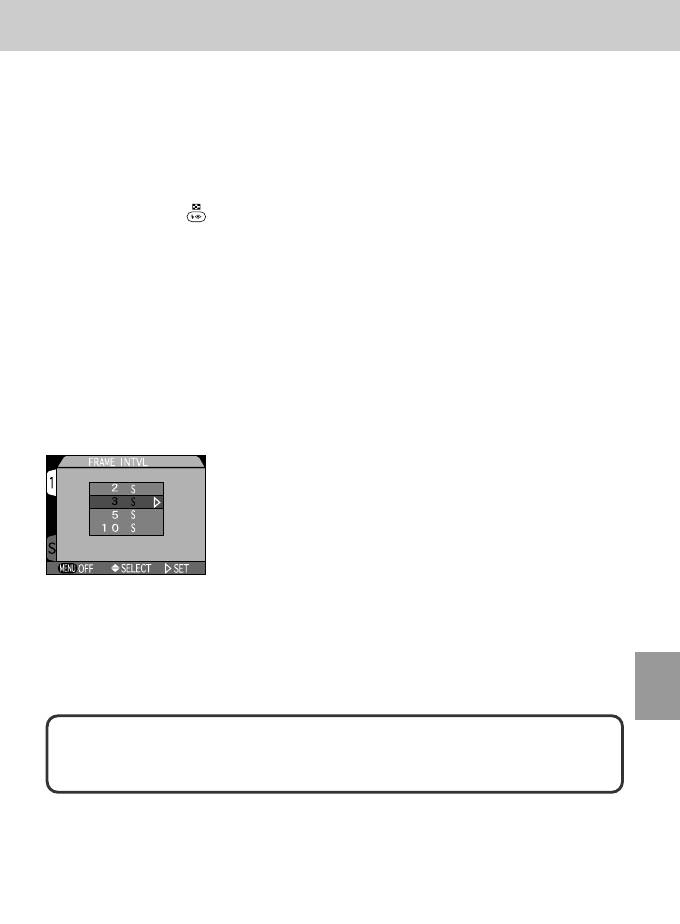
— Start —
Нажимая мультиселектор вверх или вниз выберите «Start» и нажмите
мультиселектор вправо для начала показа.
•
Фотографии показываются одна за другой, с первой фотографии и до последней.
После того, как будет показана последняя фотография, показ остановится.
• Встреченные при показе видеофрагменты будут показаны как и все фотографии —
в виде первого кадра.
• Нажатие кнопки вызывает паузу в показе.
• Нажмите MENU для прерывания показа и перехода к полноэкранному просмотру.
• Нажатие мультиселектора при просмотре слайд-шоу "перематывает" показ на 1
кадр вперед или назад.
• Монитор автоматически выключится через 30 минут после последней команды.
• Ј Для выбора времени показа (интервала) фотографии в подменю Frame Intvl или
во время паузы просмотра, нажимайте мультиселектор вверх или вниз для выбора
Frame Intvl, а затем вправо для входа в него.
— Frame Intvl —
Нажимая мультиселектор вверх или вниз для выбора интервала показа
в подменю Slide Show или при паузе в просмотре, затем нажмите
право для старта (или рестарта) показа с выбранным интервалом.
• Интервал показа - отрезок времени, в течение которого показывается каждая
фотография. Значение по умолчанию — 3 секунды. Выбираемые интервалы — 2, 3, 5,
и 10 секунд.
• В зависимости от размера файла показываемых фотграфий, фактический интервал
может отличиться от установленного. Большие файлы могут иметь более длинный
интервал показа, чем установленный, чтобы успевать загрузиться с карточки памяти CF.
После окончания слайдшоу:
• Нажмите кнопку MENU для возврата к полноэкранному просмотру.
Меню
• Нажмите мультиселектор влево для перехода к меню Playback.
141
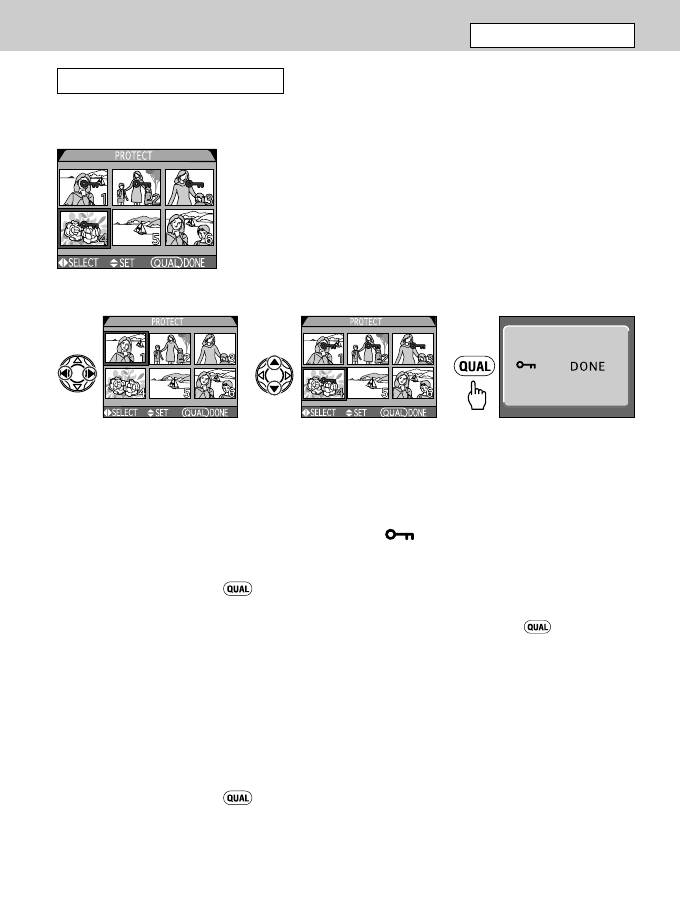
Меню Playback —
продолжение
Режим просмотра
˘
Protect
Этот пункт может использоваться для защиты фотографий на карточке
памяти CF от случайного удаления.
— Выбор защиемых фотографий —
1 2 3
Нажимая мультиселектор влево или вправо подсветите в списке
1
требуемый снимок.
Нажимая мультиселектор вверх или вниз пометьте снимок для
2
защиты.
• Помеченные снимки отмечаются символом . Если нажать мультиселектор
вверх или вниз еще раз, пометка будет снята.
Нажмите кнопку для защиты выбранных и помеченных
3
фотографий.
• Выберите все защищаемые фотографии, а затем нажмите кнопку .
• После того, как выбранные снимки будут защищены, на мониторе появится
сообщение об этом, а затем монитор вернется в меню Playback.
— Снятие защиты с фотографий —
Нажимая мультиселектор влево или вправо подсветите в списке
1
снимок, с которого надо снять защиту. Нажимая мультиселектор
вверх или вниз снимите со снимка пометку защиты.
Нажмите кнопку для снятия защиты.
2
142
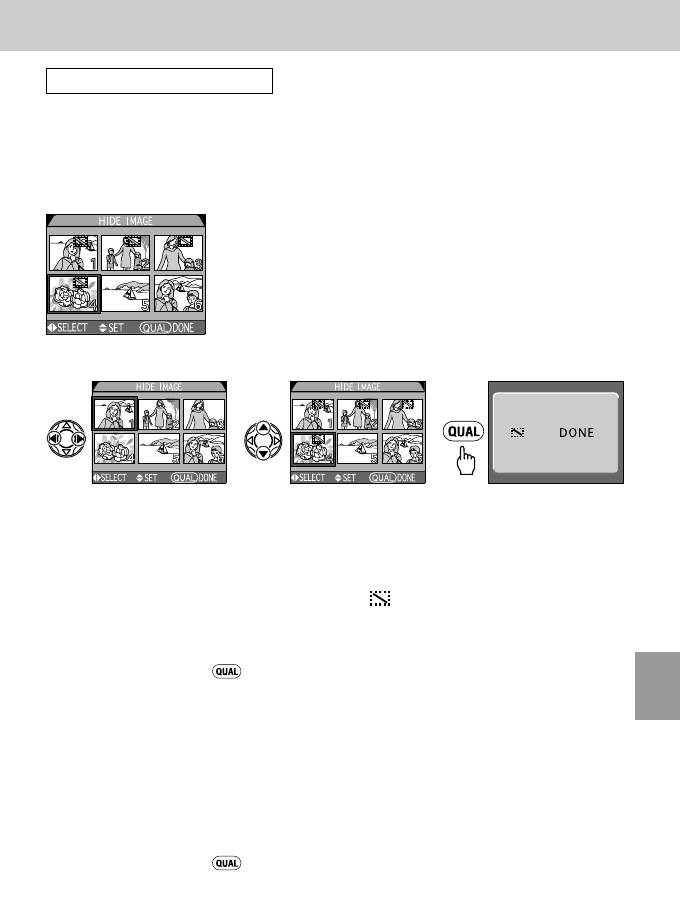
Hide Image
Вы можете захотеть скрыть некоторые снимки в папке при показе слайд-
шоу на аудитории и при просмотре. Скрытые снимки будут видны только
из меню Hide Image. Они не смогут быть удалены при полноэкранном
просмотре или из подменю Delete.
— Сокрытие выбранных снимков —
1 2 3
Нажимая мультиселектор влево или вправо подсветите в списке
1
снимок, который надо скрыть.
Нажимая мультиселектор вверх или вниз пометьте скрываемый
2
снимок.
•
Помеченные снимки отмечаются символом . Если нажать мультиселектор вверх
или вниз еще раз, пометка будет снята.
• Повторяйте шаги 1 и 2 для выбора/снятия пометки о выборе других снимков.
Нажмите кнопку для скрытия выбранных и помеченных
3
фотографий.
• После того, как выбранные снимки будут защищены, на мониторе появится
сообщение об этом, а затем монитор вернется в меню Playback.
Меню
— Отмена сокрытия выбранных снимков —
Нажимая мультиселектор влево или вправо подсветите в списке
1
снимок, с которого надо снять скрытие. Нажимая мультиселектор
вверх или вниз снимите со снимка пометку скрытия.
Нажмите кнопку для отмены скрытия.
2
143
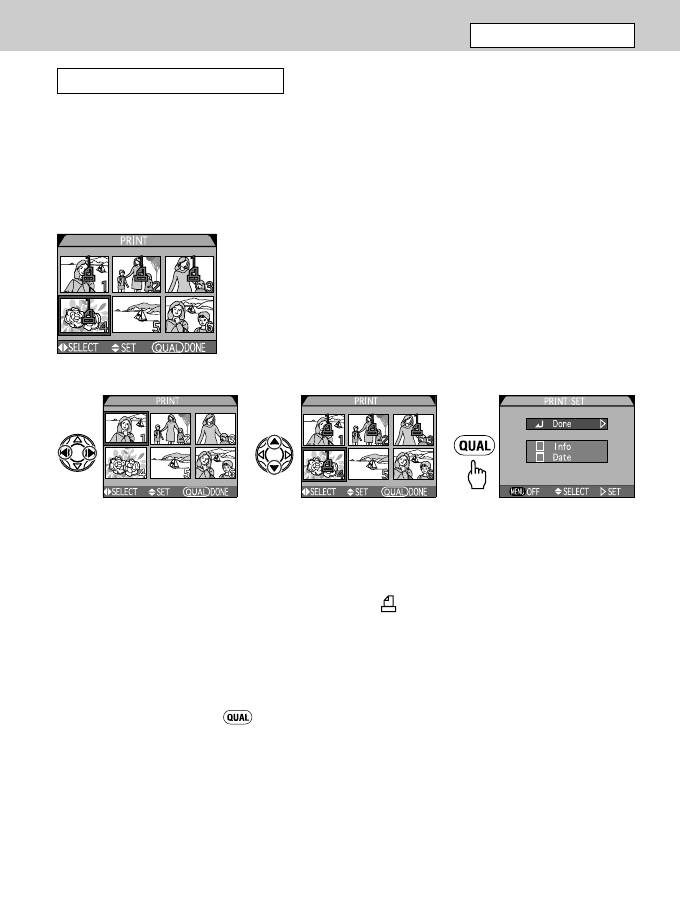
Меню Playback —
продолжение
Режим просмотра
˘
Print Set
Digital Print Order Format (DPOF) позволяет помечать файлы фотографий
для печати на DPOF-совместимых устройствах печати, таких как
лаборатория, киоск печати или настольный фотопринтер. Digital Print Order
Format позволяет задать количество отпечатков фотографии и определить
информацию, которая может быть напечатана на снимках (например, дата
съемки). Задания печати DPOF записываются на карточке памяти CF.
— Выбор фотографий для печати и назначение заданий печати —
1 2 3
Нажимая мультиселектор влево или вправо подсветите в списке
1
нужный снимок.
Нажимая мультиселектор вверх или вниз отметьте снимок
2
для печати и установите число отпечатков.
• Помеченные снимки отмечаются символом . Если нажать мультиселектор вниз,
то пометка будет снята. Нажатие вверх увеличивает число отпечатков, нажатие
вниз — уменьшает.
• Повторите шаги 1 и 2 для всех нужных фотографий.
Нажмите кнопку . Установки будут завершены и монитор
3
перейдет к показу меню Print set.
144
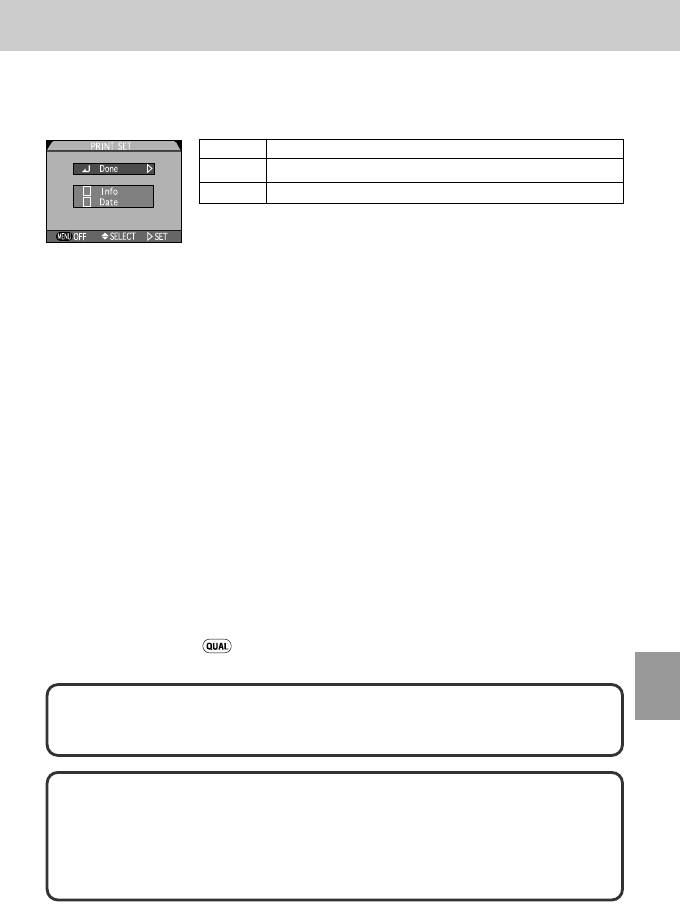
— Print Set options —
Вы можете определить, будет ли печататься дата съемки, выдержка
и диафрагма на всех отобранных для печати фотографиях.
Done Завершить назначение задания для печати
Info Печатать на всех фотографиях выдержку и диафрагму
Date Печатать на всех фотографиях дату съемки
Done
Нажимая мультиселектор вверх или вниз выберите Done, затем нажмите вправо
для завершения ввода заданий на печать.
Info
Нажимая мультиселектор вверх или вниз выберите Info, затем нажмите вправо
для установки/снятия флажка. Если флажок установлен, то на всех фотографиях
будет печататься информация о выдержке и диафрагме.
Date
Нажимая мультиселектор вверх или вниз выберите Date, затем нажмите вправо
для установки/снятия флажка. Если флажок установлен, то на всех фотографиях
будет печататься информация о дате и времени съемки.
— Отмена заданий печати —
Нажимая мультиселектор влево или вправо подсветите в списке
1
снимок, с которого надо убрать задание на печать. Нажимая
мультиселектор вниз, отмените задание на печать.
• При нажатии вниз уменьшается количество отпечатков, заданных
для фотографии. При нажатии вниз, когда показывается «1» задание
на печать отменяется.
Нажмите копку для завершения операций.
2
Контрольная точка
Для удаления файлов, предназначенных к печати, выберите Reset Trns/Print из меню
Delete. (стр. 139).
Меню
Digital Print Order Format (DPOF)
Задания на печать и количество отпечатков сохраняются на карточке памяти CF
в формате DPOF. Карточка может быть извлечена из фотокамеры и вставлена
в DPOF-совместимое устройство печати — например, в Ваш персональный
фотопринтер или в систему допечатной подготовки — и выбранные снимки будут
отпечатаны прямо с карточки памяти.
145
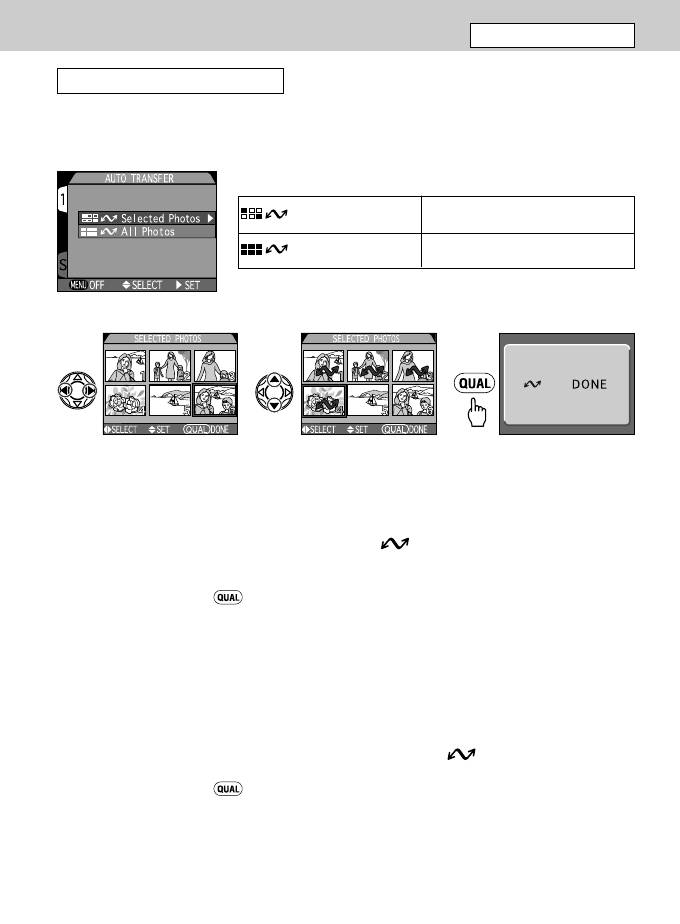
Меню Playback —
продолжение
Режим просмотра
˘
Auto Transfer
Настройка Auto Transfer определяет, как будут фотографии
автоматически копироваться программой Nikon View 4 при подключении
фотокамеры к компьютеру по USB-кабелю.
Автоматически передаются
Selected Photos
выбранные фотографии
Автоматически передаются
All Photos
все фотографии
— Установка автоматической передачи —
1 2 3
Нажимая мультиселектор влево или вправо подсветите в списке
1
нужный снимок.
Нажимая мультиселектор вверх или вниз пометьте снимок
2
для автоматической передачи.
• Помеченные снимки отмечаются символом . Если нажать мультиселектор
вверх или вниз еще раз, пометка будет снята.
Нажмите копку для завершения операций.
3
— Отмена автоматической передачи —
Нажимая мультиселектор влево или вправо подсветите в списке
1
снимок, с которого надо убрать автоматическую передачу.
Нажимая мультиселектор вниз или вверх, отмените
автоматическую передачу.
• Автоматическая передача отменяется и значок исчезает.
Нажмите копку для завершения операций.
2
146
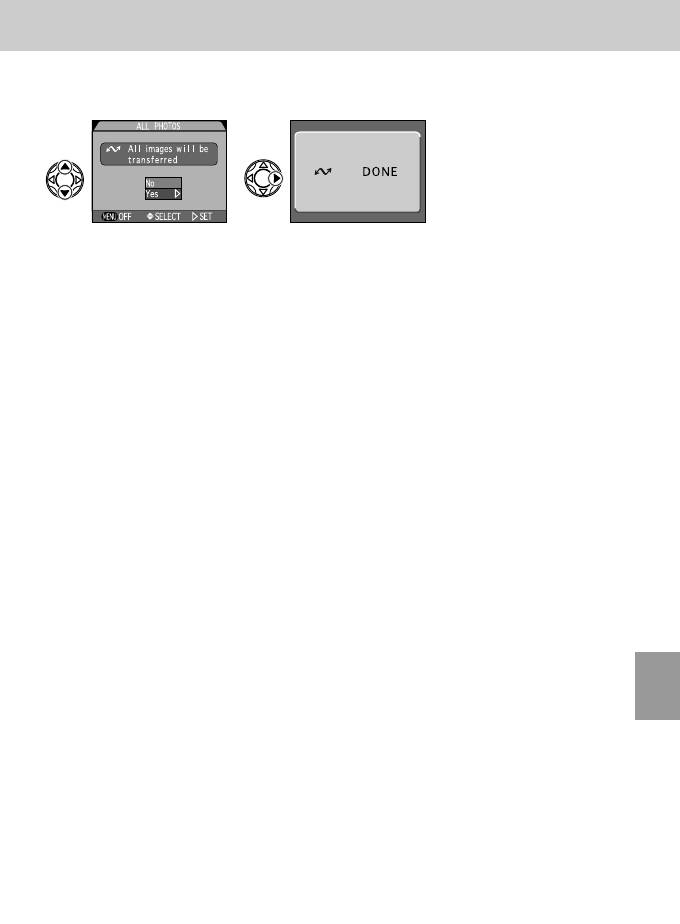
— Автоматическая передача всех фотографий —
Для автоматической передачи всех фотографий установите All Photos.
1 2
В запросе подсветите «Yes», нажимая мультиселектор вверх
1
или вниз.
Нажмите мультиселектор вправо для выбора.
2
Меню
147
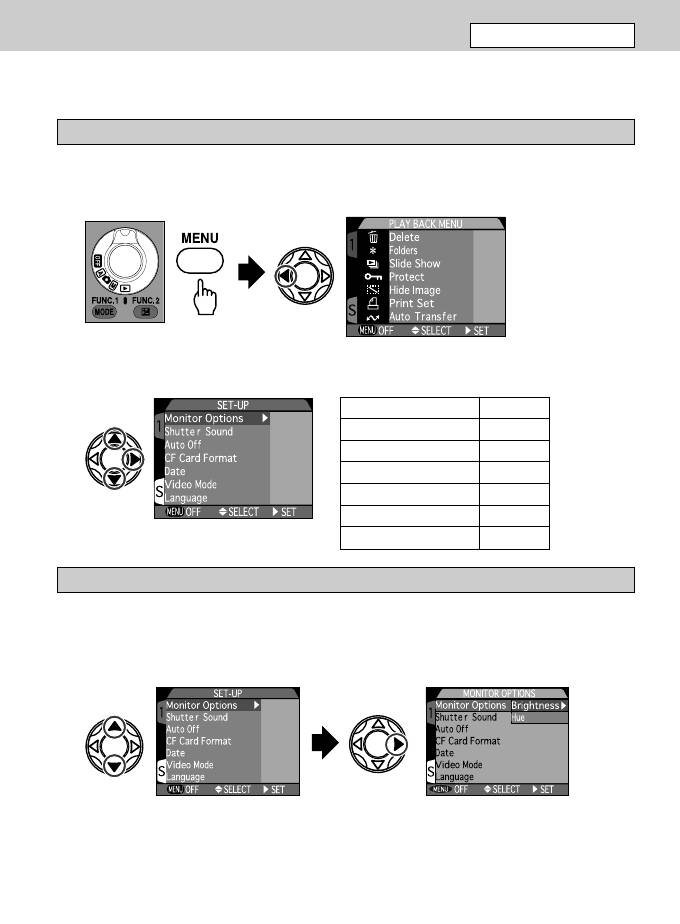
Меню Playback SET-UP
Режим просмотра
˘
В меню Playback SET-UP Вы можете изменить основные настройки
фотокамеры и отформатировать карточку памяти CF.
Отображение меню Playback SET-UP
В режиме просмотра
˘˘
нажмите кнопку MENU для показа меню
1
Playback и нажмите мультиселектор влево.
• Нажатие влево подсветит оранжевым текущее меню в колонке слева.
Нажимая вверх или вниз выберите «S» (вверху монитора появится
2
"SET-UP") и нажмите вправо для перехода в меню Playback SET-UP.
Monitor Options Стр. 150
Shutter Sound Стр. 150
Auto Off Стр. 150
CF Card Format Стр. 151
Date Стр. 151
Video Mode Стр. 151
Language Стр. 152
Настройка в меню Playback SET-UP (на примере Monitor Options)
Выберите пункт меню Playback SET-UP.
1
• Нажимая мультиселектор вверх или вниз, подсветите нужный пункт меню и нажмите
вправо для выбора этого пункта
148
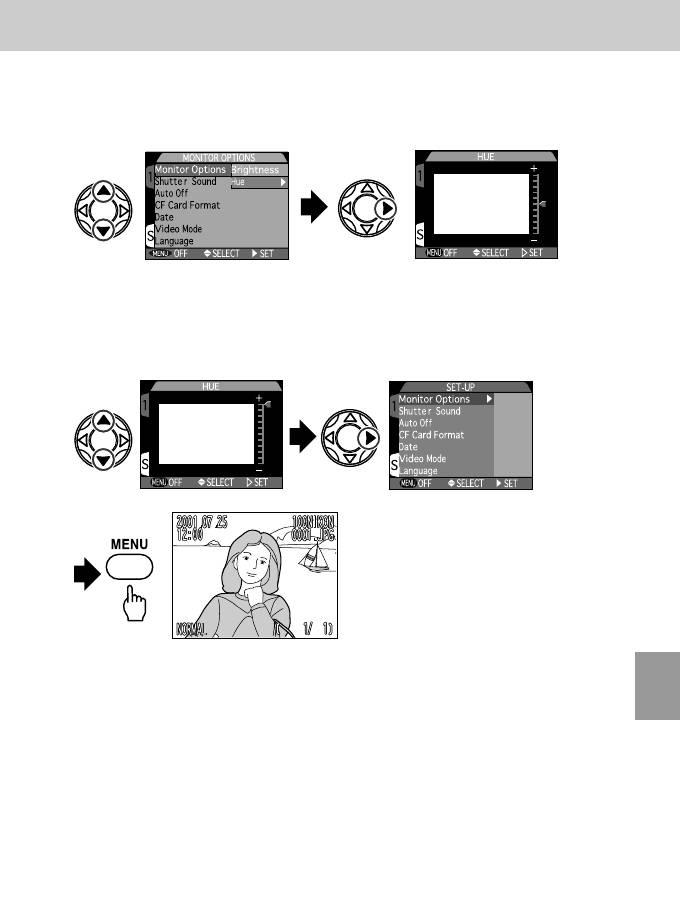
Выбор значения пункта меню.
2
•
Нажимая мультиселектор вверх или вниз, подсветите нужный пункт меню и нажмите вправо.
В зависимости от пункта появится запрос подтверждения, подменю или список выбора.
Установка выбранного значения.
3
• Нажимая мультиселектор вверх или вниз, подсветите нужное значение и нажмите
вправо для выбора. Монитор вернется в меню Playback. Нажмите кнопку MENU
для завершения настроек.
Меню
149
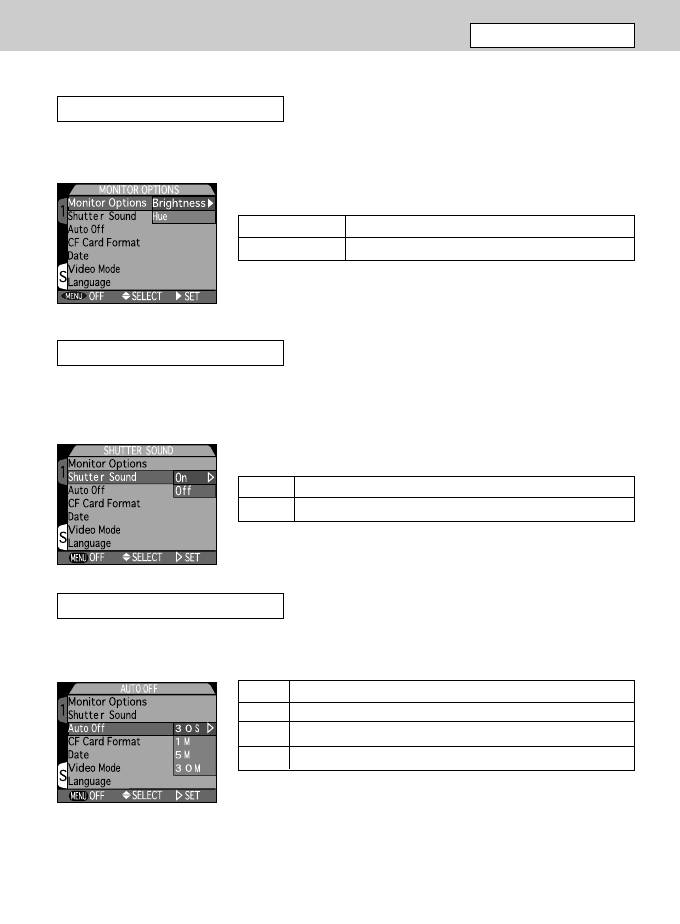
Меню Playback SET-UP —
продолжение
Режим просмотра
˘
Пункты меню Playback SET-UP
Monitor Options
Настройка яркости и оттенка (преобладающего цвета) изображения
на мониторе.
Brightness Настройка яркости монитора
Hue Настройка преобладающего цвета монитора
• Для настройки Monitor Options см. Monitor Options в меню Shooting SET-UP на стр. 125.
Shutter Sound
Фотокамера имеет маленький динамик, издающий звук, подтверждающий вы-
полнение важных операций, как например срабатывание затвора. Вы можете
использовать меню Shutter Sound для включения или выключения этого сигнала.
On Включить звуковой сигнал
Off Выключить звуковой сигнал
• Для настройки звукового сигнала см. Shutter Sound в меню Shooting SET-UP на стр. 127.
Auto Off
Для увеличения времени работы от батареи, камера автоматически
отключается через заданное время после последнего действия. Время
отключения устанавливается в меню Auto Off.
30S Монитор автоматически отключится через 30 сек
1M Монитор автоматически отключится через 1 мин.
5M Монитор автоматически отключится через 5 мин.
30M Монитор автоматически отключится через 30 мин.
• Время отключения в режиме просмотра может устанавливаться независимо от
времени отключения в режиме съемки. Более подробная информация об этом
приведена на стр. 175 (описание функции Auto Power Off).
• Для установки времени отключения, см. Auto Off в меню Shooting SET-UP на стр. 127.
150
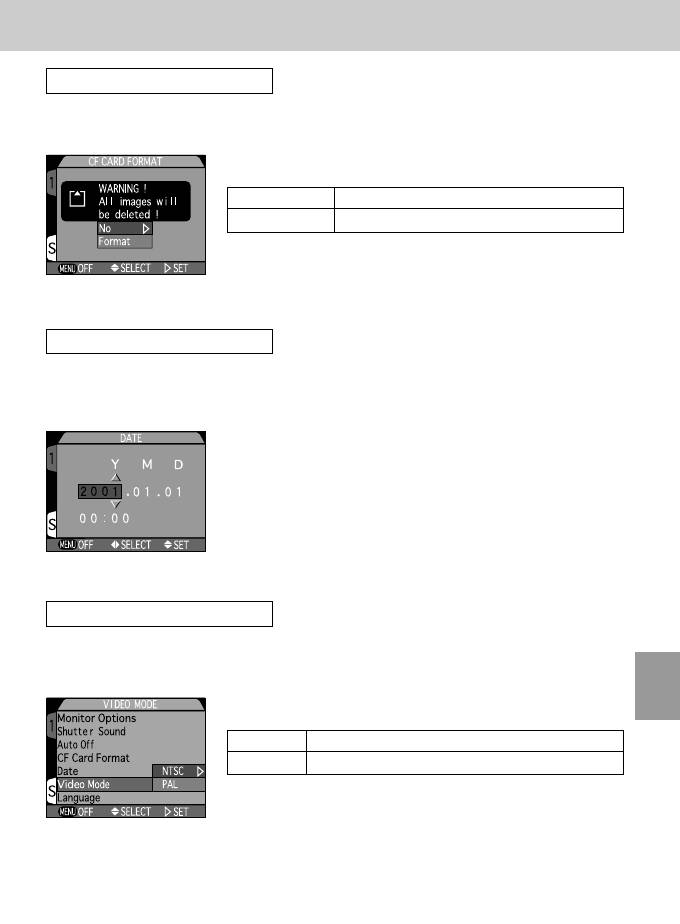
CF Card Format
Форматирование карточки памяти CF удаляет с нее все фотографии и дан-
ные, что обеспечивает максимум свободного места для новых фотографий.
No Не форматировать карточку памяти
Format Начать форматирование карточки памяти
• Информацию о том, как форматировать карточку памяти CF, см. на стр. 38.
Date
Дата и время съемки записываются для каждой фотографии. Меню
позволяет установить правильные дату и время для Вашего часового
пояса/страны.
• Информацию об установке даты и времени см. на стр. 32.
Video Mode
Фотокамера COOLPIX 995 поддерживает два наиболее распространенных
видеостандарта — PAL и NTSC. Вы можете включить нужный стандарт
для видеовыхода камеры.
NTSC Включить стандарт NTSC (США, Япония)
Меню
PAL Включить стандарт PAL (Европа, Океания)
• Информацию об установке видеорежима смотрите на стр. 135 — Video Mode в меню
Shooting SET-UP.
151
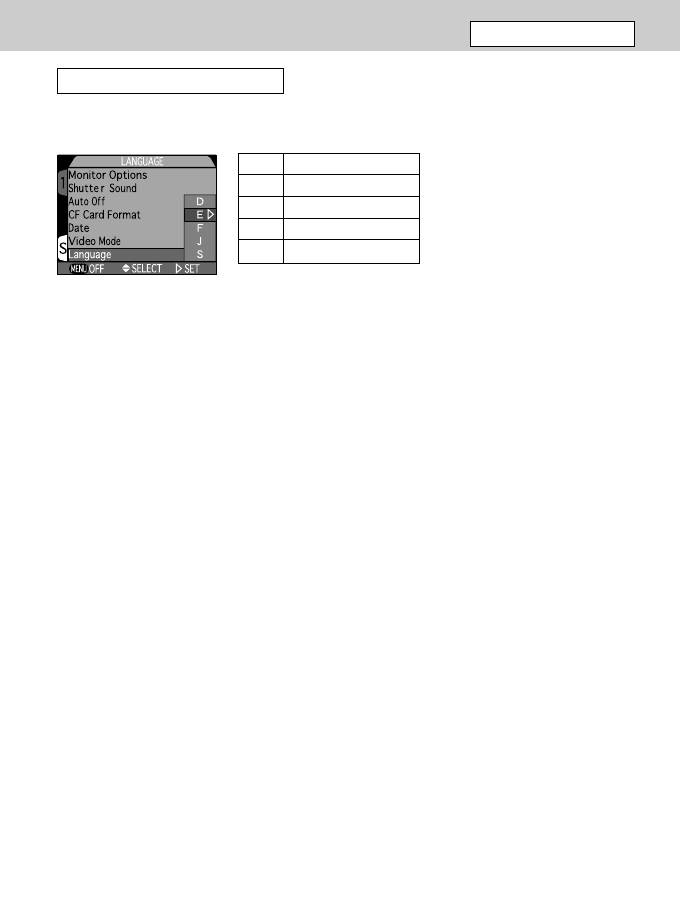
Меню Playback SET-UP —
продолжение
Режим просмотра
˘
Language
Меню и сообщения фотокамеры могут выводиться на монитор на одном
из пяти языков.
D Немецкий
E Английский
F Французский
J Японский
S Испанский
• Информацию о выборе и установке языка смотрите на стр. 32.
152






